Nextcloud
- ⛅ Nextcloud - présentation générale
- 🗂️ Application Fichiers
- 📆 Agenda Nextcloud
- 📝 Application texte sur Nextcloud
- 🔗 Gestion des partages
- 📑 L'application formulaire
- 🦆 Application "Deck"
- 📊 Application Sondage
- 💻 Faire un appel vidéo-conférence
- 🦀 Nextcloud 29 : les nouveautés
- 🐞 Nextcloud 30 : les nouveautés
- OnlyOffice
- Synchronisation sur son ordinateur ✅
- Présentation
- Installation du logiciel de synchronisation Nextcloud
- Les conflits de synchronisation
- FAQ sur la synchronisation
- Passer sur la version flatpak du client Nextcloud
- Tutos spécifiques
- Changer son mot de passe
- 💠 Avoir plusieurs comptes sur différentes nuages
- Plan de sauvegarde pour les données de son logiciel tierce
- Archives
⛅ Nextcloud - présentation générale
Nextcloud est un logiciel libre de site d'hébergement de fichiers et une plateforme de collaboration.
Le pôle informatique de Grap administre son Nextcloud / Nuage : il est hébergé sur nos serveurs, et nous avons la main, par exemple, pour décider des applications que l'on souhaite installer, sur l'adoption des nouvelles versions successives, etc.
Chaque nuit, une sauvegarde des fichiers est enregistrée, ce qui permet, si besoin de retrouver un document sur lequel on se rappelle avoir travaillé à une date donnée et qui a disparu et/ou n'est plus dans le même état pour telle ou telle raison.
Comment se connecter ?
Nextcloud est accessible :
- en ligne, depuis n'importe quel ordinateur / smartphone / tablette, à l'adresse https://nuage.grap.coop . Pour la CAAP, l'adresse est https://nuage.caap.coop. Pour les Fermes Partagées, l'adresse est https://nuage.lesfermespartagees.coop
- en "local", c'est à dire sur son ordinateur, du moment que l'on a mis en place une synchronisation pour que les modifications apportées soit en ligne soit sur l'ordinateur se reportent dans l'autre environnement dès qu'une connexion internet est établie.
Pour se connecter, il faut avoir un compte et des identifiants associés. La règle est la suivante :
- 1 compte nominatif par membre de l'équipage,
- 1 compte nominatif par membre du conseil d'administration,
- 1 compte par activité.
Il existe une possibilité de création de "compte guest" pour qu'une personne extérieure puisse visualiser et interragir sur un dossier en particulier (ex. sur un projet donné).
Applications
Le nuage de Grap comporte les applications ci-dessous (on les retrouve dans la partie haute de l'écran) :
|
|
Fichiers partagés, organisés selon l'arborescence suivante : 0. GRAP COOP (ou CAAP COOP) => visible par tous 1. xxx => concerne l'équipe d'appui et les échanges que vous pouvez avoir avec elle 2. xxx => un dossier par activité / par pôle de l'équipage 3. xxx => mandats 4. xxx => Projets + Fichiers privés du compte On peut créer directement des dossiers et des documents :
Il existe aussi la possibilité de se créer un dossier avec des modèles de documents (templates) |
|
|
Filtre sur les documents de type photo ou image déposés dans "Fichiers" |
|
|
Suivi des actions réalisées par chaque utilisateur (dont moi) sur les dossiers auxquels j'ai accès. Ressemble à du "flicage", mais permet dans les faits de retrouver l'auteur d'une suppression de document non voulue par exemple ! |
|
Discussion |
Outil de tchat et de visio, dans lequel on peut aussi échanger des documents, prendre des notes en parallèle et/ou utiliser le "tableau blanc" comme support. Voir la fiche dédiée. |
|
|
Annuaire (rarement utilisé parce qu'il fait doublon avec Odoo) |
|
|
Application de calendrier : possibilité de créer / afficher plusieurs agendas en simultané, faire des partages, synchroniser avec d'autres agendas ou son téléphone, etc. Voir la fiche sur l'agenda. |
|
|
Tableau collaboratif avec des Post-its virtuels et un système d'étiquettes pour organiser le travail |
|
Tableau |
Création d'une base de données (tableur) à partir de laquelle générer des "vues" (avec les colonnes choisies) |
|
|
Création de formulaires / sondages basiques |
|
Sondage |
Equivalent de "framadate" pour faire un choix de dates à plusieurs. Possibilité d'identifier les conflits avec un ou plusieurs autres événements de l'application "agenda" |
|
|
Planification de tâches |
🗂️ Application Fichiers
C'est la seule application "obligatoire" dans le cadre de votre vie dans la coopérative, pour travailler en lien avec l'équipe support.
1. Structure des fichiers
Pour l'équipage
| Dossier de niveau 1 | Contenu | Qui accède |
| 0. GRAP COOP | Dossier partagés à toustes : modèles de documents, ressources, dossier de vie coop + séminaire + photos de la coop, dossiers des groupes de travail, catalogue de formation... | Tous les membres de la coopérative |
| 0. GRAP CA | Docs de travail du CA, avec potentiellement des éléments confidentiels | Les membres du CA seulement |
|
1. VIE EQUIPAGE |
Docs qui concernent la gestion RH de l'équipage + CR de réunions par pôle (accessible par toute l'équipe par souci de transparence) + Gouvernance et orientations politiques |
L'équipage |
| 1. INTER POLES | Dossiers partagés entre au moins 2 pôles ou qui peuvent concerner plusieurs pôles | L'équipage |
| 2. ACTIVITES | Renvoie sur le 1. LIEN AVEC L'EQUIPAGE de chacune des activités : le dossier de travail commun entre chaque acti et ses interlocuteur.ices dans l'équipage | L'équipage |
| 2. POLE xxx | Un dossier par pôle (y compris Formation / cercle tertiaire) | Les membres du pôle + potentiellement le pôle info sur certains dossiers dans le cadre de leurs fonctions |
| 3. LIEN CA EQUIPAGE | Les fiches de présentation des actis entrantes issues des commissions d'entrée | L'équipage + le CA |
| 3. DG | Docs de travail des DG | La Co-DG |
| 3. REF EQ | Docs de travail des Ref Eq, CR de réunions et de points individuels confidentiels... | Les Ref Eq |
Pour les activités
| Dossier de niveau 1 | Contenu | Qui accède |
| 0. GRAP COOP | Dossier partagés à toustes : modèles de documents, ressources, dossier de vie coop + séminaire + photos de la coop, dossiers des groupes de travail, catalogue de formation... | Tous les membres de la coopérative |
| 0. GRAP CA | Docs de travail du CA, avec potentiellement des éléments confidentiels | Les membres du CA seulement |
|
1. LIEN AVEC L'EQUIPAGE |
Dossier de travail commun entre votre activité et vos différent.e.s interlocuteur.ices dans l'équipage | Votre acti + l'équipage |
| 2. xxx | Dossier de votre activité avec vos docs, à créer par vos soins (pour les nouvelles actis, ce sera créé d'office par le pôle info) | Seulement vous, sauf si vous créez des partages |
| 2. CERCLE TERTIAIRE | Dossier partagé pour répondre à des appels d'offres | Le cercle conseillistes + pôle accompagnement |
2. Actions possibles
Le menu principal
En cochant plusieurs dossiers et/ou fichiers, on peut faire des actions en masse (déplacer, supprimer...).
Pour retrouver facilement un dossier ou document, vous pouvez le mettre en favori : ainsi, il remontera en 1er dans la liste des docs / dossier du menu où il se trouve ET vous pouvez y accéder depuis dans le panneau de gauche.
Le panneau latéral "détail"
Ce panneau permet d'autres actions :
- Activité : voir les dernières modifications apportées (qui et quand)
- Approbation : ne pas utiliser
- Discussion : pour lancer une visio autour de ce doc (non utilisé)
- Partage : voir le paragraphe dédié
- Version : idem
3. La suite Only Office 
Nous avons installé avec notre Nextcloud la suite Only office, un logiciel libre :
Les documents créés depuis le nuage dépendent d'elle, ils sont par défaut modifiables à plusieurs mains, et dans le format .xlsx, .docx ou .pptx
Si vous avez importé dans votre nuage des documents en .xls ou .doc, ils ne peuvent pas s'ouvrir en ligne ni être collaboratifs, aussi vous aurez la possibilité si vous le souhaitez de les convertir avec Only Office :
Attention les macros ne fonctionnent pas bien quand on passe de stockage en local à stockage en ligne.
Voir > ICI < la documentation en cours d'écriture.
Voir > ICI < une liste de formules compatibles avec Only Office pour faire de super tableurs !
Si la configuration par défaut d'Only Office ne convient pas (enregistrement automatique, coédition par défaut...), vous pouvez aller modifier ici :
4. Suppression, restauration, versions
Sauvegardes
Le pôle info réalise des sauvegardes chaque nuit : sur demande, on peut tenter de retrouver un document perdu ou le restaurer dans sa version d'une date donnée.
Suppression et restauration
Les documents et dossiers supprimés vont dans la corbeille en bas à gauche : . Ils peuvent être restaurés depuis ce menu.
Si vous voulez supprimer des documents de votre synchronisation (c'est à dire les garder en ligne MAIS ne plus les avoir en local sur l'ordinateur), ce n'est pas l'action de supprimer qu'il faut faire, c'est la mise à jour de votre sélection de documents dans l'assistant de synchronisation !
Le dossier "Partagé avec toi" ne doit pas être supprimé : c'est là que viennent se ranger les documents/dossiers que d'autres membres de Grap auront souhaité partager avec vous.
Retrouver une ancienne version d'un document
Comme Only Office enregistre d'office les modifications apportées au fur et à mesure, on peut vouloir rétablir son document dans une forme antérieure. Dans ce cas, il faut aller dans le bandeau de détail (voir ci-dessus), onglet "versions" : depuis là on peut soit télécharger une ancienne version pour retrouver une info, soit restaurer cette ancienne version en écrasant la plus récente.
5. Les partages
Voir la > FICHE DÉDIÉE <
6. Synchronisation
Voir la > FICHE DÉDIÉE <
📆 Agenda Nextcloud
Présentons ici les premières fonctionnalités de l'agenda Nextcloud
0. Introduction - sortir de Google agenda 🚀
Exporter son agenda Google et l'importer Nextcloud
| Exporter son agenda Google |
|
| Cliquer sur les "..." à droite de l'agenda souhaité, puis "Paramétrage et partage" |
|
| Cliquer sur le bouton "exporter l'agenda" et enregistrer le fichier. |
|
|
Sur Ubuntu : ouvrir le fichier zippé dans les téléchargements (bouton
Sur Windows : aller dans le dossier "Téléchargements"de votre ordinateur, trouvez le fichier que vous venez d'enregistrer, il est zippé : faire un clic droit et choisir "extraire tout" |
|
| Importer dans son agenda Nextcloud |
|
| Dans votre agenda Nextcloud, en bas à droite, cliquer sur "Paramètres & importation" puis sur "Importer un agenda", et rechercher le fichier en ".ics" dans votre dossier "Téléchargements" |
|
| Cliquer sur "Importer un agenda", attendre quelques secondes et recharger la page. |
|
| Patienter quelques secondes ! |
Vous pouvez re-cliquer sur |
1. Créer un agenda
Par défaut, vous avez un agenda nommé "Personnel" sur votre Nextcloud.
Vous pouvez le renommer ou le personnaliser au niveau de la couleur d'affichage.
Pour créer un nouvel agenda, cliquer sur le bouton "+" à droite de "nouvel agenda", et choisir "Nouvel agenda".
Le nommer et valider par la flèche de droite :
2. Partage des agendas
On peut partage un agenda pour y travailler de façon collaborative (plusieurs personnes peuvent ajouter ou modifier des évènements) seulement entre personnes utilisant le même Nextcloud. Voir le paragraphe 2.1.
On peut partager son agenda seulement en consultation pour que d'autres personnes voient votre agenda, depuis Google Agenda, Outlook, MacOs.. ou un autre Nextcloud, mais ces personnes ne pourront pas y écrire de nouvel évènement. Voir le paragraphe 2.2
2.1 Avoir un agenda collaboratif partagé
On peut partager son agenda à une personne physique, ou à un groupe dans lequel il y a plusieurs personnes (exemple "INT" pour les personnes de l'équipe interne, ou "GRAP - COOP" pour tout le monde de la coopérative)
- Cliquer sur (1)
- Appeler dans la barre de recherche une personne ou un groupe (ex. "INT" pour équipe interne) (2)
- Cocher "peut modifier" (3).
2.2 Partager son agenda en consultation
| A) Par une personne ayant un compte sur le nuage de Grap | Pour une consultation régulière (pouvoir cocher / décocher l'agenda) |
|
| B) Par une personne n'ayant pas de compte sur le nuage de Grap | Pour une consultation ponctuelle sur un navigateur Internet | |
| Pour une consultation régulière depuis un autre agenda (Google, Mac, Outlook ou autre Gafam qui nous espionnent) |
|
2.3 Enlever un partage d'agenda
On peut toujours partager son agenda à toute l'équipe, et chacun·e sera autonome pour cesser ce partage si pas besoin/envie.
|
Pour cela, il faut cliquer sur les "..." et "Cesser le partage de ma part"
|
3. Paramètres d'affichage
Il existe 3 affichages possibles : une vision de la journée, de la semaine ou du mois.
Dans "Paramètres & importation", on peut aussi personnaliser l'affichage à plusieurs niveaux (week-ends, éditeur simplifié pour la création de RDV, tâches, numéros de semaine...) :
4. Créer un événement
Avec le bouton ou par un clic dans la date souhaitée.
|
Éditeur simplifié NB : en décochant dans "paramètres et importation" le critère concernant cet éditeur simplifié, c'est systématiquement l'autre affichage qui s'ouvre. |
|
|
Vue détaillée |
à partir de la version 29, il est possible d'utiliser le bouton "trouver une heure" pour prévisualiser les plannings des participant.e.s sélectionné.e.s heure par heure et caler plus facilement le RDV. |
Compléter son évènement ✏️
- A minima
- le titre de l'événement, l'agenda concerné, la date et l'heure (ou "toute la journée")
- Options :
|
|
On peut aussi mettre une couleur sans utiliser les étiquettes : |
||||||
|
|
NB : si un participant a plusieurs agendas nextcloud, l'info occupé / disponible reprend l'ensemble de ces agendas (sauf pour les agendas importés).
Du moment que l'on est invité, un événement se créé dans notre agenda, et visuellement, on ne peut pas le distinguer d'un événement que l'on a accepté, à moins d'aller voir le détail dans "participants" : RDV pas encore accepté : Quand on organise un RDV, on n'a pas de mail d'information quand un participant accepte ou refuse. Dans le mail d'invitation :
Seul l'organisateur peut apporter des modifications au RDV qui seront partagées à tous : si l'un des participants effectue une modification, elle n'est valable que sur son agenda.
|
||||||
|
|
Une liste de rappels-type est proposée, mais on peut toujours personnaliser après coup : Les rappels se font par Notification (voir ses paramètres de notification) ou par mail. |
||||||
|
|
Dans la partie "Répéter", on peut déterminer une périodicité pour l'événement, avec une date de début et date de fin |
Supprimer un événement ❌
Cliquer sur l'événement puis "Plus" pour ouvrir la vue détaillée, puis :
Cas particulier : réservation d'une salle de réunion (équipage)
3 problématiques peuvent générer des confusions :
- les salles réservées à la journée :
- quand j'affiche mon agenda à la semaine, je ne vois pas vraiment si la salle est réservée à la journée (coche
).
- à l'inverse, quand j'affiche mon agenda au mois, une salle réservée à l'heure est beaucoup moins visible qu'une salle réservée à la journée...
- quand j'affiche mon agenda à la semaine, je ne vois pas vraiment si la salle est réservée à la journée (coche
- invitation de personnes avec l'agenda collaboratif de la salle de réunion : à priori, elles ne reçoivent pas l'invitation.
- on ne peut pas s'inviter soi-même : il faut créer l'événement dans son agenda ET dans celui de la salle de réunion.
|
Les bonnes pratiques qui en découlent sont les suivantes :
|
Rechercher un événement 🔎
Utiliser la loupe de recherche et saisir un mot-clé : c'est en priorité les événements comprenant ce mot-clé qui ressortent, puis éventuellement d'autres ressources sur votre nuage (deck...).
5. Proposer des créneaux de RDV
5. 1. Créer les créneaux de RDV
En bas à gauche, cliquer sur le "+" à droite de "rendez-vous" puis compléter :
5. 2. Communiquer les créneaux de RDV
Transmettre le lien public aux personnes visées :
En cliquant dessus, elles accèdent à la prise de RDV avec le choix d'une date et d'un créneau, sachant que les créneaux proposés sont ceux sur lesquels il n'y a rien de prévu dans l'agenda à ce jour, et qu'ils sont bornés à ce qui a été défini plus haut en termes de jours de la semaine, horaires et délai.
Une fois le créneau choisi, on peut ajouter un commentaire :
Les 2 personnes reçoivent un mail de confirmation, et le RDV se positionne dans l'agenda.
6. Synchroniser l'agenda sur son smartphone
Voir la fiche dédiée.
7. Synchroniser un agenda Nextcloud avec un autre agenda
Consulter un agenda Google dans Nextcloud
- Sur Google Agenda - récupérer le lien "iCal" :
| Cliquer sur les "..." à droite de l'agenda souhaité, puis "Paramétrage et partage" |
|
|
Chercher le lien nommé "adresse privée au format iCal" |
|
- Sur Nextcloud : ajouter l'agenda
| Cliquer sur"Nouvel agenda" > "Nouvel abonnement par lien (lecture seule)". |
|
On peut ensuite renommer l'agenda et choisir la couleur d'affichage.
Cet accès à l'agenda Google chargé dans Nextcloud est uniquement consultatif : on ne peut pas créer d'événement.
Si l'on souhaite ne visualiser que les périodes occupées sans le détail, c'est le lien "adresse publique au format iCal" qu'il faudra choisir APRES avoir coché "Rendre disponible publiquement" associé à "Afficher uniquement les informations de disponibilité" :
Consulter un agenda Nextcloud dans Google Agenda
- Sur Nextcloud, récupérer le lien de partage
| Cliquer sur l'icône de partage à droite du calendrier à partager |
|
| Cliquer sur le "+" de lien de partage pour générer un URL |
|
| Cliquer sur les "..." à droite du lien de partage puis "Copier le lien d'inscription". |
|
- Sur Google Agenda, ajouter l'agenda Nextcloud :
| Cliquer sur le "+" à droite de Autres agendas, puis choisir "A partir de l'URL" |
|
| Copier l'adresse dans "URL de l'agenda" et cliquer sur "Ajouter un agenda" |
|
8. Exporter son agenda en format ICS, CSV, Excel
- Exporter son agenda
- Utiliser le ✏️ en bout de ligne de l'agenda à gauche
- Puis le bouton ⬇️ Exporter permet d'obtenir un fichier au format .ics
- Ce format est convertible en format CSV pour l'ouvrir ensuite dans LibreOffice (ou Excel)
- Pour cela, tu peux utiliser un service en ligne comme ce petit site https://www.indigoblue.eu/ics2csv/
- Tu y glisses ton .ics et tu télécharges tes données en .csv ouvrable
9. Questions subsidiaires
Peut-on automatiser l'intégration dans son agenda des invitations que l'on reçoit par mail et qui ont une autre provenance que Nextcloud (3CX, Google agenda ...) ?
Réponse
- Oui si vous consultez vos mails sur Thunderbird (voir étapes ci-dessous). Si vous consultez vos mails directement sur Gmail, c'est techniquement possible, mais finalement bien plus long et plus technique que de recréer l'événement soi-même dans son agenda Nextcloud...alors on vous le conseille pas ! Néanmoins, si vous souhaitez que l'on vous montre, adressez-vous au pôle info.
Pour Thunderbird :
|
Au préalable, il faut avoir installé les 3 modules complémentaires suivants : Lightning, TbSync et Provider for CalDAV & CardDAV Pour installer des modules complémentaires, rechercher "modules complémentaires" dans la liste des menus qui se trouvent derrière l'icône |
NB : dans la nouvelle version de Thunderbird, "Lightning" n'est plus à installer. |
| Cliquer sur le logo "TbSync"
|
|
|
|
| Puis choisir la 1ère option "configuration automatique" |
|
| Indiquer ensuite le nom du compte, nom d'utilisateur et mot de passe Nextcloud, ainsi que l'URL du nuage et cliquer sur
"Suivant" puis "Terminer" |
|
| Cocher "Activer et synchroniser ce compte" : la liste des "ressources" nextcloud disponibles (contacts, deck, agenda) charge, et il faut cocher celle qui correspond à l'agenda. Une fois que l'état est "OK", quitter. |
|
Désormais, lorsque vous recevez sur Thunderbird une invitation de 3CX, vous pouvez l'accepter / refuser (bandeau horizontal bleu) de sorte que ça s'affiche dans votre agenda intermédiaire Thunderbird, lui-même synchronisé avec votre agenda Nextcloud :
ça donne ça !
📝 Application texte sur Nextcloud
L'application texte sur Nextcloud est une alternative à OnlyOffice permettant également le travail collaboratif (document partagé) avec des personnes utilisant Nextcloud ou pas.
La rédaction est très proche de celle dans la librairie, et les modules associés (tchat, partage, suivi de l'activité...) sont les mêmes que dans le reste de Nextcloud.
L'interface est très simple, il y a peu de menus et actions possibles, ce qui la rend très accessible. L'enregistrement est automatique, il a lieu après chaque intervention sur le document. Il est néanmoins possible de récupérer une version antérieure si besoin.
|
Le format utilisé est le Markdown (.md). Les fichiers peuvent être ouverts par toutes les applications texte mais la mise en forme ne sera pas reproduite telle quelle :
|
Comparatif par rapport à un document texte sous OnlyOffice, Libre Office ou Word :
| On peut | On ne peut pas (entre autres) |
|
|
Créer un document texte sous Nextcloud
Actions possibles dans l'encadré principal
|
|
Annuler / rétablir |
|
|
Gras / italique / barré |
|
|
Le symbole paragraphe correspond à la police d'écriture hors titres, et le "H1" (déclinable en H1, H2, ...H6) aux différents niveaux de titres :
|
|
|
Liste "non triée" (sans numéro) et liste "triée" (commençant par 1, 2, 3, ...) |
|
|
|
|
|
|
|
|
Insertion d'une image stockée sur Nextcloud |
|
|
Si elle n'est pas présente par défaut lors de l'ouverture du document, vous pouvez faire apparaître la barre latérale : celle dans laquelle vous pourrez gérer le partage avec d'autres personnes notamment. |
Actions possibles dans la barre latérale
Partager le document
Le boutonpermet 3 types de partage :
- 1er cas : votre corédacteur a un compte Nextcloud, on peut alors le sélectionner depuis la barre de recherche (il peut y avoir plus de 2 interlocuteurs).
- 2ème cas : vous souhaitez partager le document avec une ou des personne(s) extérieure(s), auquel cas vous pouvez envoyer le lien du document à vos interlocuteurs après l'avoir copié via le "+" puis avoir cliqué sur
(copier).
Une fois que vous avez associé les personnes souhaitées au document, vous pouvez encore ajuster leurs droits. Ainsi, il est notamment possible de donner l'accès en lecture seule, prévoir une date d'expiration du partage ou l'annuler.
- 3ème cas : le document est associé à un "projet", auquel cas on peut faire un lien avec un tableau, un fichier ou une conversation Nextcloud.
Ecrire à plusieurs
On peut activer une option qui permet de suivre ce que chacun rédige par le biais d'un surlignage en couleur :
Les couleurs disparaissent lorsque l'on quitte le document.
Lors des tests, on a pu constater que cette fonctionnalité n'était pas encore au top du top (couleur 1 mot sur 2, parfois même couleur pour les 2 personnes qui écrivent, et curseur qui se déplace sur ce qu'est en train de rédiger quelqu'un d'autre...)
Autres actions
|
|
Ce tchat se présente exactement comme le menu "discussion" de Nextcloud. On ne peut tchatter qu'avec une personne avec laquelle on a partagé le document au préalable. Le petit "+" en bas à droite ouvre la possibilité de joindre un document à la conversation. |
|
|
Équivaut au bouton "activité" de Nextcloud, permettant un suivi des modifications et actions réalisées. |
|
|
Historique des éventuels commentaires laissés par les personnes ayant la main sur le document. |
|
|
Dans le cas où la dernière version automatiquement enregistrée n'est pas celle souhaitée, on peut recharger une version antérieure. |
|
|
Possible ajout de mots-clé. |
Le document peut être téléchargé, renommé ou déplacé (entre autres), mais ces actions ne sont possibles que depuis le dossier Nextcloud où il est stocké, via les "..." :
Rappel : la mise en forme ne sera pas conservée telle quelle. Il ne faut donc pas utiliser cette application pour un document que l'on souhaite transférer ou imprimer.
Petite astuce : si malgré tout vous avez besoin d'imprimer ou éditer le document avec sa mise en forme en PDF, vous pouvez le télécharger, l'ouvrir sous Libre Office, puis copier coller son contenu dans https://dillinger.io/. Depuis ce site internet, vous pourrez retrouver la mise en page et enregistrer en PDF (menu "SAVE AS")
Se créer
Création de templates (modèles de documents)
- Commencer par se créer son "dossier des modèles" :
- Par la suite, créer ou déplacer dans ce dossier des documents de type "nouveau document texte" qui alimenteront la liste des modèles
Exemple : ci-dessous un "template" pour les comptes-rendus de COPIL :
Lorsque je veux créer un nouveau document texte, le modèle de CR de COPIL que j'ai créé m'est proposé du moment qu'il est bien rangé dans le dossier "Modèles" :
Pour qu'une autre personne utilise un template que j'ai créé, il faut qu'elle l'ait dans son propre dossier "Modèles" : je dois donc lui partager et de son côté, elle doit le déplacer dans son dossier "Modèles".
🔗 Gestion des partages
Le menu de partage d'un document apparaît dès lors que l'on clique sur l'icône GRAP ou le symbole partage en bout de ligne :
ou
Il faut alors choisir le mode de partage le plus approprié et la première question est de savoir si son ou ses interlocuteur(s) ont un accès au nuage et en particulier au dossier dans lequel se trouve le document à partager.
Je souhaite partager un dossier ou un document...
Cas n°1 : avec quelqu'un qui a accès au dossier
Tous les membres de GRAP ont par exemple accès en lecture (pas en modification) au dossier 0. GRAP COOP.
Si ton fichier est rangé dans ce dossier (ou un des sous-dossiers), tu vas pouvoir utiliser le partage avec lien interne :
Il suffit de cliquer sur l'icône ci-dessus pour copier le lien (stockage dans le presse-papiers) puis le coller dans un mail ou sur framateam par exemple.
Attention, le lien interne permet juste d'indiquer où est le dossier, pas de donner plus de droits à la personne. En l'occurence dans GRAP COOP, depuis juillet 2024, l'équipage a les droits en modifications mais le reste de la coopérative a seulement le droit en lecture.
Cas n°2 : avec quelqu'un qui accède au nuage, mais pas au dossier de stockage OU qui y a accès mais pas avec suffisaement de droits
Depuis juillet 2024, dans le dossier GRAP COOP, l'équipage a les droits en modifications mais le reste de la coopérative a seulement le droit en lecture.
On va donc partager le dossier explicitement à la personne ou à l'activité.
Chercher dans le panneau le nom de l'activité ("TRIGRAMME - Activité") ou de la personne et cliquer sur le nom avec l'image de profil et l'icône
| 1. Chercher dans le panneau le nom de l'activité ou de la personne et cliquer sur le nom avec l'image de profil et l'icône |
|
|
2. Ajuster les droits. → Si on veut donner accès juste en lecture, on décoche "Autoriser la modification" |
|
Cas n°3 : avec quelqu'un qui n'a pas de compte sur le nuage
|
1. Cliquer sur "Lien de partage", ce qui a pour effet de copier le lien → On peut ensuite envoyer ce lien par mail/message/pigeon voyageur au destinataire voulu, qui aura accès au fichier/dossier depuis Internet |
|
|
2. Ajuster les droits
|
|
Cas n°4 : Compte invité pour quelqu'un qui doit bosser temporairement sur le nuage → compte "Guest"
La création d'un compte invité est pertinente par exemple lorsque l'on travaille avec une personne extérieure avec laquelle on va beaucoup échanger autour d'un projet ponctuel.
Les utilisateurs "invités" accèdent uniquement aux fichiers partagés.
Ils ne peuvent pas créer de fichiers en dehors des partages et n'accèdent pas aux autres applications de Nextcloud.
|
1. saisir l'adresse email de l'invité dans la barre de recherche (comme pour le cas n°2) : 2. choisir la 3ème action ("inviter un invité") : |
|
3. compléter les quelques informations demandées et cliquer sur le bouton de validation |
|
Je souhaite enlever le partage que j'ai fait
Retrouver un partage supprimé par erreur
Si on clique droit puis "Supprimer le lien de partage", on peut perdre ces dossiers partagés.
Pour les retrouver, rendez-vous dans Partages > Partages supprimés puis appuyer sur Restaurer avec la petite icône.
📑 L'application formulaire
On la trouve derrière cette icône :
| Point positifs |
Points négatifs |
|
|
1. Créer un formulaire
Lorsque l'on rédige la question, on a la possibilité de la rendre obligatoire, d'ajouter une réponse "Autre", de donner un nom technique à la question.
2. Actions sur un formulaire existant
3. Envoyer le formulaire
- Cliquer sur
- créer un lien de partage ou "appeler" les personnes à qui partager (attention, aucun mail automatique ne leur sera envoyé),
- puis sélectionner d'éventuelles options dans le volet "paramètres"
|
|
4. Consulter les résultats
3 façons d'afficher les résultats :
- Résumé = liste des réponses pour chaque question
- Réponses = liste des réponses par répondant.e
- ... = possibilité d'exporter les réponses au format CSV
5. Nouveautés de la version 29
-
Télécharger sur votre ordinateur les résultats vers un fichier ODS, CSV ou XSLX (auparavant, il n'y avait que CSV).
-
Exporter « dynamiquement » les résultats vers un fichier ODS, CSV ou XSLX « lié » au sein de votre espace de stockage dans « Fichiers ». Par « dynamiquement », il s’agit de comprendre qu’ensuite, les résultats à venir s’ajouteront automatiquement au fichier, au fur et à mesure que les personnes rempliront le formulaire.
🦆 Application "Deck"
Le Deck est une application du nuage, il se trouve ici :
|
Le deck répond à 2 usages :
|
Introduction
| Principaux avantages | Principaux inconvénients |
|
|
Alternative au deck : le module "projet" dans Odoo
Dans le bandeau de gauche, on visualise les tableaux auxquels on a accès (créés par nous ou partagés avec nous) (1), et on peut aussi créer un nouveau deck (2).
A titre d'exemple, l'équipage utilise jusqu'à présent le "deck" pour suivre les activités qui voudraient entrer dans Grap :
Lexique
- Les colonnes sont nommées "listes"
- les items dans les colonnes sont des "cartes"
- on peut donner des éléments de détail sur la carte en utilisant des "étiquettes" (ex. localisation, type d'activité, ...).
A l'intérieur des cartes, on peut :
- Ajouter une description
- Ajouter des commentaires (une sorte de tchat à l'intérieur de la carte, si plusieurs personnes interviennent dessus)
- Indiquer la personne en charge (dans le cas où il y a des comptes nominatifs sur le nuage)
- Mettre une date
- Ajouter une ou des pièces jointes
Lecture
- lorsqu'il y a ce logo sur une carte, c'est qu'une description est à consulter dans le détail de la carte :
- si le champ "date" est complété, une indication de délai s'affiche
- s'il y a une pièce jointe, le petit trombone s'affiche
- S'il y a des commentaires, c'est ce logo là que l'on visualise
On peut masquer tous les détails pour avoir une vue épurée :
On peut aussi "allourdir" l'affichage en affichant les images de couverture de la carte (les PJ) =>
Créer un nouveau tableau
lorsque vous créez un nouveau tableau via le bouton , il faut définir les listes :
Une fois que la 1ère liste est créée, on bascule sur cette vue, dans laquelle on complète le tableau, avec des listes, des cartes et on peut aussi définir les étiquettes qui serviront à donner du détail sur les cartes :
Il existe un "affichage compact" :
Lorsqu'une tâche est terminée
On peut cliquer sur (à l'intérieur de la carte) et même l'archiver si on veut qu'elle disparaisse du tableau.
Les cartes archivées peuvent se retrouver ici :
Partager un tableau du deck
Comme partout dans le nuage, vous pouvez partager à une personne ou un groupe de personnes :
- pour partager à un.e collègue ou une acti de Grap ou un groupe (ex. INT - Equipage) : indiquer le nom dans la barre de recherche
- pour partager à une personne extérieure, il faut lui créer un compte "Guest" PUIS la rechercher ici.
Bizarrement, on ne peut pas créer le compte Guest depuis l'application "Deck", il faut aller sur "fichiers" pour créer le compte.
Visualiser le deck dans l'agenda
Il faut cocher l'option "afficher les tâches dans l'agenda", ce qui charge un agenda par deck (que l'on peut cocher ou décocher) : toutes les cartes pour lesquelles il y a une date et heure de début de tâche s'affichent :
📊 Application Sondage
C'est l'équivalent de framadate intégré au Nextcloud : il permet de faire des sondages de date pour caler un RDV à plusieurs.
1. Créer un sondage
- Cliquer sur le bouton
-
Nommer et qualifier le sondage
- Affiner les paramètres de configuration :
- Choisir une durée de vie pour le sondage :
- proposer ensuite les choix du sondage :
Si dans les , vous avez choisi l'option qui permet de faire apparaître les confflits de date en lien avec l'application agenda, vous pouvez voir en dessous du créneau proposé les conflits en question :
On peut afficher les options de date en ligne ou en colonne en cliquant sur l'une de ces icônes :
2. Diffuser le sondage
Partager par lien public ou appeler la personne (si elle un compte Nextcloud pour faire un partage individuel).
3. Consulter les résultats
Retourner sur le sondage que vous souhaitez consulter, et vous visualisez directement les résultats en temps réel.
Les résultats peuvent très bien s'exporter :
💻 Faire un appel vidéo-conférence
Il est possible de lancer un appel vidéo depuis le Nextcloud.
Ses appels peuvent être à destination de personne qui ont un compte sur le nuage ou non !
- Se connecter au nuage : https://nuage.grap.coop
- Rendez-vous sur l'application "Discussion"
- En haut à gauche, trouver le bouton "Nouvelle conversation"
- Deux possibilités :
- Créer une conversation avec des gens du nuage
- Créer une conversation publique pour toute personne qui possédera le lien
- Conversation avec les gens du nuage
- Chercher le nom de l'activite et cliquer sur le nom
- exemple : 3PP - Activité
- ou le nom de la personne exemple : Marie Michel
- Chercher le nom de l'activite et cliquer sur le nom
- Conversation publique
- Taper le nom que l'on souhaite donner à la conversation. Exemple "Rendez-vous patate"
- Cliquer le lien "Rendez-vous patate (public)"
- Partager le lien public
- Il s'agit de l'url, c'est à dire l'adresse web se situant en haut du navigateur internet
- Ou l'on peut cliquer facilement sur le symbole
- L'envoyer par mail ou par n'importe quel moyen ou la personne peut se connecter à son ordi
- Lancer la conversation
- Cliquer sur le bouton bleu "Commencer l'appel"
- Votre navigateur vous demande l'autorisation pour votre caméra et microphone. Cliquer sur Autoriser
- Vous pouvez désormais parler, écouter et aussi écrire dans le chat se situant à droite
🦀 Nextcloud 29 : les nouveautés
Merci comme toujours à Arawa de faire un descriptif des nouveautés en français : à consulter > ICI <
📊 Formulaires
- Télécharger sur votre ordinateur les résultats vers un fichier ODS, CSV ou XSLX (auparavant, il n'y avait que CSV).
- Exporter « dynamiquement » les résultats vers un fichier ODS, CSV ou XSLX « lié » au sein de votre espace de stockage dans « Fichiers ». Par « dynamiquement », il s’agit de comprendre qu’ensuite, les résultats à venir s’ajouteront automatiquement au fichier, au fur et à mesure que les personnes rempliront le formulaire.
🗃Tableaux
- Désormais, les tableaux peuvent être rendus accessibles comme des applications grâce à une icône de votre choix ajoutée dans la barre de navigation supérieure (là où se trouvent déjà les applications « Fichiers », « Agenda », « Contacts », etc).
-
- L’interface permet dorénavant de faire un tri visuel des tableaux, grâce aux favoris et à la fonction d’archivage
- Imports de données : il est possible d’importer des données externes pour constituer votre tableau de départ ou compléter les données existantes. Les formats pris en charge sont les suivants : xlsx, xls, csv, html, xml. La première ligne du fichier doit contenir des titres de colonnes.
- Transfert de propriété : il est maintenant possible pour tout propriétaire d’un tableau de transférer sa propriété à une autre personne.
📂 Fichiers
- Désormais, les partages de fichiers autorisant le téléchargement peuvent être limités en nombre de téléchargement (pour des raisons de sécurité). Par exemple donc, les liens de téléchargement à usage unique sont désormais possibles dans Nextcloud ! Une fois le fichier téléchargé (clic sur le bouton de téléchargement), le partage disparaît.
- La recherche unifiée évolue progressivement et se dote d’une option de filtrage permettant, parmi les fichiers (Nextcloud Files) n’effectuer la recherche que dans un dossier précis, plutôt que de lancer une recherche globale dans tout l’espace de stockage (ce qui, dans certains cas, peut prendre pas mal de temps et bien sûr aussi, consommer inutilement trop de ressources côté serveur).
🖼️ Photos
- Jusqu’à présent, Nextcloud Photos parcourait tous les médias de votre espace de stockage. Cela avait deux inconvénients :
- la galerie était possiblement polluée par de nombreux médias « hors sujet »
- risque d’une consommation inutilement élevée de ressource sur la plateforme (côté serveur)
Désormais, il est possible de sélectionner LE dossier que l’on veut scanner.
🗓️ Agenda
- Nouvelle fonctionnalité de recherche d'heure pour caler un RDV :
🐞 Nextcloud 30 : les nouveautés
Merci comme toujours à Arawa de faire un descriptif des nouveautés en français : à consulter > ICI <
📂 Fichiers
-
Une nouvelle barre de filtre + des options de filtrage par type, date et personne :
-
Téléversement de dossiers :
jusqu’à maintenant, le téléversement de dossiers dans « Fichiers » n’était possible que par un glisser-déposer. Désormais, cela est possible depuis le menu déroulant, évitant ainsi d’avoir à ouvrir obligatoirement l’explorateur de fichier de l’ordinateur.
NB : il n’est pas possible de sélectionner plusieurs dossiers en même temps.
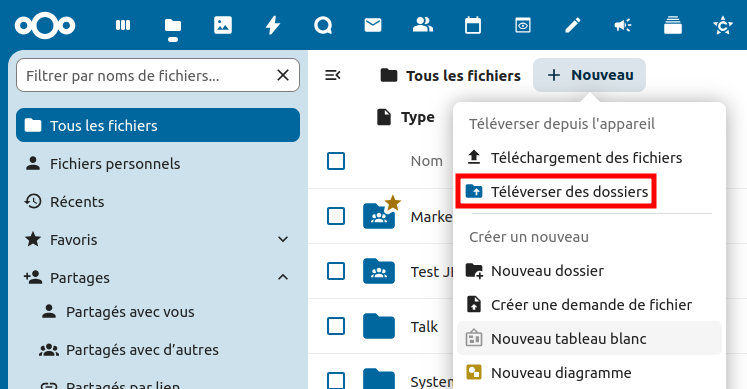
Navigation par arborescence avec le bandeau latéral gauche :
-
Demandes de fichiers :
il est désormais possible de faire une demande de fichiers (en 4 étapes, voir ci-dessous) pour récupérer des documents, photos, etc. en indiquant le dossier de destination :
1.
|
2.
|
3.
|
4. |
💡 Bon à savoir : la liste des demandes de fichier créées est accessible dans la sous-section « Demande de fichier » de « Partages », dans le panneau latéral de gauche.
-
Corbeille
2 nouveautés :
- On peut désormais identifier qui a mis un fichier à la corbeille
- Il est possible de vider la corbeille, et un message de confirmation s'affiche pour prévenir les actions accidentelles
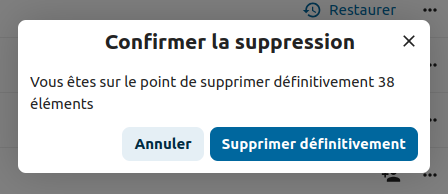
🗃Tableaux
-
Import / export de tableau
💡 Bon à savoir
– Pour exporter les données d’un tableau (structure + données), il faut cliquer sur [⋅⋅⋅] tout à droite, puis sur « Exporter en CSV ».
– Pour importer les données dans un autre tableau, il faut, dans le panneau latéral de gauche, au niveau du tableau voulu, cliquer sur [⋅⋅⋅], puis sur « Importer » (ou cliquer sur [⋅⋅⋅] tout à droite, puis sur « Importer »).
– Pour exporter uniquement la structure d’un tableau, il faut, dans le panneau latéral de gauche, au niveau du tableau voulu, cliquer sur [⋅⋅⋅], puis sur « Exporter » (cela génère un fichier JSON).
– Pour importer une structure de tableau dans un nouveau tableau, il faut choisir « Import Scheme » (ce sera bientôt traduit !). Votre nouveau tableau bénéficiera d’une structure identique à celle de l’autre tableau dont vous aviez exporté la structure.
🗓️ Agenda
-
Agendas partagés en mode « transparent »
Ce mode de partage rend les événements visibles pour d’autres utilisateurs, sans marquer le propriétaire comme « occupé ». Cela est particulièrement utile pour des agendas informatifs, qui n’ont pas d’impact direct sur la planification des réunions.
-
Amélioration du panneau latéral de gauche
À présent, les agendas sont répartis dans plusieurs sections dans le panneau latéral de gauche :
- Agendas : Tous vos agendas « affichés »
- Agendas partagés avec vous : Tous les agendas partagés avec vous par les autres utilisateurs
- Deck : Tous vos tableaux Deck, si le paramètre « Afficher les tableaux dans les agendas/tâches » de Deck est activé (ce qui affichera dans votre agenda toutes les cartes disposant d’une date d’échéance)
- Cachés : Tous les agendas, qu’ils vous appartiennent ou pas, qui ont été masqués.
OnlyOffice
Figer les volets
Afin de bloquer des colonnes ou des lignes, il faut faire une action appelée "figer les volets"
Voici la procédure
- Déterminer la case clé.
- À gauche de cette case, les colonnes seront figées,
- En haut de cette case, leslignes seront figées
- Cliquer sur cette case
- Trouver le bouton "Verrouiller les volets" qui se trouvent en haut à droite.
Voilà votre fichier grandement amélioré en lisibilité !
Quelques notions de base_TO DO
blablablaba
Introduction à Only Office
les formats
raccourcis clavier
formats : ex fichier Anne RIBO
Copier-coller
Pinceau
Affichage volets / verrouiller
filtres
- tirer les formules
- impression et mise en page...
- plages nommées
rapatrier des éléments d’un autre tableur ?
Les formules essentielles
- une liste de formules courants et pratiques :
- tout ce qui a rapport aux dates
- les recherches : V H SI....
- listes déroulantes (formatage des donnnées...)
- concat / rang pour faire des identifiants uniques à rechercher
Mise en forme conditionnelle
Tableaux croisés dynamiques
Bonnes pratiques
- onglet BDD
- onglet paramétrage
- onglet notice
- lien entre couleur des cases et droit de modif
- verrouiller les onglets sur lesquels on ne saisit rien
Graphiques
Petits soucis et leurs solutions
Affichage :
=> touche contrôle + F5
Soucis rencontrés sur Only Office
Mon fichier ne s'enregistre pas ou mal
Si tu as le sentiment que les docs sur Onlyoffice ne s'enregistrent pas automatiquement ou que le travail collaboratif ne s'enregistre pas bien, tu peux vérifier ce paramétrage :
Le mini tuto à suivre : ouvrir un fichier (doc ou excel) en ligne, puis ouvrir l'onglet "Fichier" puis "Paramètres avancées".
Les deux paramètres entourés doivent être comme sur ma capture d'écran.
Quand j'ouvre mon doc en ligne, il faut le télécharger, j'aimerais le consulter en ligne
Les docs en .ods, .odt ou .xls ne sont pas consultables en ligne, contrairement aux docs avec les extensions .xlsx et .docx qui sont directement consultables sur Only Office et collaboratifs.
Pour faire en sorte qu'ils le soient, vous pouvez faire comme suit :
Synchronisation sur son ordinateur ✅
Présentation
Qu'est-ce-que la synchronisation des fichiers ?
L'application du Nextcloud a 2 principaux atouts :
- elle permet de travailler en collaboration : écrire à plusieurs mains en simultané (ex. pour un CR), gérer des partages de dossiers et fichiers => ceci est possible grâce au Nextcloud "en ligne" (https://nuage.grap.coop)
- elle permet aussi le travail "en local", c'est à dire depuis les fichiers internes de son ordinateur, et ce, même sans connexion à internet, grâce à un outil de synchronisation Nextcloud local <=> Nextloud en ligne :
La synchronisation se fait dans les 2 sens, de sorte que si l'on créé/supprime/modifie un fichier en ligne, cela se répercute sur ce même fichier enregistré "en local", et inversement.
NE PAS SUPPRIMER un dossier partagé sur son ordinateur perso s'il ne nous sert plus : ça le supprime également pour tous les autres collègues qui pourraient avoir à travailler dessus !
→ il faut le désynchroniser en décochant le dossier dans l'assistant de synchronisation (voir cet étape du tuto d'installation)
L'assistant de synchronisation est le lieu dans lequel on va sélectionner le contenu à synchroniser (on a rarement besoin d'accéder à tout le nuage sur son PC, d'autant que cela grignote de l'espace mémoire).
Rien n'est figé, on peut à tout moment ajouter / retirer des synchronisations (cela répond au besoin ci-dessus de ne plus avoir de dossier qui ne nous est pas / plus utile en local, mais aussi lorsque l'on a besoin de libérer de l'espace mémoire sur son PC).
Cet assistant va également nous alerter sur les éventuels conflits de synchronisation.
Le prochain tuto permet d'installer ce logiciel de synchronisation
Installation du logiciel de synchronisation Nextcloud
3 étapes à suivre quelque soit votre système d'exploitation
#1 Téléchargement du logiciel sur Ubuntu
Ouvrir l'application terminal
Rentrer une ligne de commande, appuyer sur Entrée, et rentrer son mot de passe s'il le demande
# Première ligne, cela demander votre mot de passe pour avoir les droits admin, vous l'écrirez
# "à l'aveugle" et appuyerait sur Entrée
sudo add-apt-repository ppa:nextcloud-devs/client
sudo apt update
sudo apt -y install nextcloud-client
sudo apt -y install nautilus-nextcloud#1bis Téléchargement du logiciel sur Windows et Mac
- Rendez-vous le site officiel de téléchargement de Nextcloud pour bureau.
- Cliquer sur Download for desktop
- Cliquer sur Windows/Mac
#2 Installation sur Ubuntu, Windows ou Mac
# 2.1 Installer le programme
- Lancer le programme en allant le chercher dans vos programmes, il s'appelle "Client de synchronisation Nextcloud"
Sur Mac : si l'ordi vous met un message d'erreur « Impossible d’ouvrir « Nextcloud », car cette app n’a pas été téléchargée à partir du Mac App Store. Vos préférences de sécurité ne permettent que l’installation d’apps du Mac App Store. »
→ Veuillez suivre ce tutoriel avant de revenir à cette étape.
- Cliquer sur Suivant jusqu'à la fin de l'installation
# 2.2 Configurer le dossier
- Cliquer sur Se connecter
Ne pas cliquer sur "S'inscrire avec un fournisseur"
- Écrire https://nuage.grap.coop
- puis Suivant
- Ton navigateur Internet préféré s'ouvre sur le nuage en ligne
- Rentrer son nom d'utilisateur·rice et son mot de passe et cliquer sur Autoriser l'accès
- Ton navigateur se ferme automatiquement (ou ferme-le manuellement)
- Cliquer sur Sélectionner le contenu à synchroniser
#3 Choix des fichiers à synchroniser
- C'est ici qu'on va choisir quels dossiers on souhaite avoir sur son ordi.
- Depuis 2023, sur Windows et Mac, il propose de gérer en "fichiers virtuels", ne pas choisir cette option (elle est embrouillante)
- Chaque dossier synchronisé sera "physiquement" sur l'ordi, c'est pour ça qu'il est conseillé de ne pas tout synchroniser car cela prendra beaucoup de place
- NE PAS SYNCHRONISER GRAP COOP (trop grande source d'erreur, on préfère que vous y accéder en ligne) donc décocher le dossier.
- Appuyer sur la flèche pour aller en profondeur et désélectionner que certains dossiers
- Une fois fini, appuyer sur OK puis Connexion
- Ce panneau apparaît. Il est le panneau de contrôle pour la synchronisation de votre ordi.
- Icône bleu : en cours de synchro
- Icône vert : tout est bien synchronisé
- Icône jaune : un fichier est en conflit (deux personnes ont modifié le même fichier, il faut alors résoudre le conflit)
- Icône rouge : problème Internet ou autre
- Cliquer sur Paramètres et
- décocher "Afficher les notifications serveur"
- cocher "Lancer au démarrage du système"
- On peut fermer cette fenêtre et la synchronisation continuera
- On peut observer l'icône Nextcloud dans la barre des tâches
Bravo ! Tu es maintenant synchronisé au nuage !
Les conflits de synchronisation
De quoi on parle ?
On travaille sur des dossiers communs à plusieurs personnes.
Cas n°1 : Si Bob change le fichier sur son ordi, et qu'Alice a la même idée en même temps sur son ordi
Cas n°2 : Si Bob change le fichier en ligne sur Internet, et qu'Alice le change sur son ordi, en même temps
Cas n°3 : Si Bob change le fichier en ligne sur Internet, et qu'Alice le change sur son ordi, qui n'était pas connecté à Internet (et donc n'était synchronisé aux dernières modifications) puis synchronise son ordi
C'est là que le conflit arrive.
Et ça se concrétise comment ?
Sur le logiciel que vous avez sur votre bureau, le logiciel affiche des icônes de couleurs différents. Voici les explications
| Synchronisation OK | |
| Synchronisation en cours |
|
|
Il y a au moins 1 conflit de synchronisation. Le conflit se matérialise par la génération en local sur votre PC seulement d'un doublon du fichier avec la mention
Comment résoudre un conflit ? C'est juste après ↓
|
|
| Indique une erreur de configuration, telle qu'un login ou une URL de serveur incorrects |
|
| Vous avez volontairement suspendu les synchronisations |
|
| L'assistant de synchronisation a perdu la synchronisation avec le serveur Nextcloud |
Comment résoudre un conflit ?
Si vous devez mixer un peu des deux fichiers
- Ouvrez les deux versions
- Mixer les deux fichiers
- Sauvegarder votre bon fichier
- Supprimer l'autre
- Assurez vous qu'il n'y ait plus marqué "conflicted copy" dans le nom du fichier restant
- Ça devrait être tout bon !
Si vous voulez ne garder qu'un fichier sur les deux
FAQ sur la synchronisation
Rien ne se synchronise ! 😶
Réponse courte : Est-ce que tu synchronises le bon dossier ?
Plus précisément, est-ce que la synchronisation synchronise bien le dossier qu'on regarde ? Il est souvent arrivé que - par des mauvais paramétrages - il existe plusieurs dossiers Nextcloud et que l'utilisateur·rice ne sait plus trop quel dossier est synchronisé.
Pour constater ça :
- Ouvrir le logiciel de synchronisation
- Paramètres
- Clique droit sur la ligne de synchronisation et ouvrir le dossier local
- On est amené au dossier qui est vraiment en cours de synchronisation
Ou sinon, sur Windows, Mac ou Linux (avec le paquet nextcloud-client-nautilus), les dossiers synchronisés sont marqués par des petites coches vertes ou jaune (si conflit).
J'ai des fichiers qui se synchronisent pas ! 🤨
Pas de réponse courte, déplie moi ↓
Première chose à vérifier : aller en ligne sur le Nextcloud et voir si le fichier apparaît
- S'il n'apparaît pas : le problème est du côté de la synchro de l'ordi de l'autre personne qui partage le fichier car le fichier n'a pas atteinte le nuage en ligne
- S'il apparaît : le problème est de votre côté
Plusieurs causes identifiés existent :
- Si le nom du fichier contient certains caractères spéciaux type
+ou%ou"
Solution : renommer le fichier
- Si le "chemin" du fichier est trop long. C'est notamment le cas pour la synchronisation sur un Windows qui a une certaine limite qui peut être atteinte si le chemin est trop long, c'est à dire qu'il y a trop de sous-dossiers de sous-dossiers de sous-dossiers etc.
Solution : revoir la structure de dossiers ou partir de Windows :-p
Voir aussi Les conflits de synchronisation.
L'icône est verte alors que ça devrait se synchroniser ✅ 🔄
Réponse courte : Ça met quelques secondes à se déclencher mais si c'est pas le cas, déplie-moi ↓
Si tu veux t'assurer que tout se synchronise, appuies sur l'icône, puis ouvre la fenêtre principale et là tu devrais voir le truc se déclencher
Est-ce que c'est pareil de supprimer un fichier ou dossier en ligne ou en local
Réponse courte : oui
Après synchronisation, tout sera pareil.
Donc si tu veux être sûr·e, check la question suivante !
Comment être sur à 100,00% que mon travail est bien synchronisé !
Réponse courte : regarder sur le serveur en ligne
Pour être sûr·e et certain·e :
Niveau 1
- Regarde si tout est bien synchronisé sur ton ordi :
- Lancer le logiciel de synchronisation > Paramètres
- Clique droite sur la barre au milieu et Forcer la synchronisation maintenant
Niveau 2
- Va en ligne sur https://nuage.grap.coop ou https://nuage.caap.coop ou https://nuage.lesfermespartagees.coop
- Ouvre l'application Activités ⚡ en haut
- Tu peux filtrer avec le bouton De vous 👤
- Voir ce qui est arrivé sur le serveur
Niveau 3
- Rends toi sur le fichier où tu veux être sûr
- Regarde sa date de dernière modification et l'activité donne la même information
Niveau 4
- Au même endroit, clique sur "Versions"
- Tu pourras y trouver différentes versions, prouvant que du travail à bien été fait
Niveau 5
- Attends le lendemain
- Chaque nuit a lieu une sauvegarde du nuage → sauvegarde envoyé sur deux autres serveur (dont un serveur de backup qui restera avec tes modifs pendant 1 année)
- Donc si jamais un incendie avait lieu sur le serveur principal, on devrait quand même avoir un backup de ton fichier !
Ma synchronisation se fait partiellement
Réponse courte : regarder la coche de limite de taille des dossiers
Sur une des dernières versions du logiciel de synchronisation, la case suivante est apparue :
Il semblerait que - par défaut - elle soit décochée : cela désynchronise les dossiers trop gros (selon la limite déterminée juste au dessus). Pas cool !
La solution
Cocher cette case (mais pas la 3ème qui reste décochée Désactiver les dossier...).
Appliquer les changements : la synchro se relance !
Attention : vous aurez peut-être des fichiers en conflits, à résoudre en choisissant quelle version est la mieux (ou en gardant les deux).
J'ai un message d'erreur bizarre au lancement du client Nextcloud sur Windows
Pas de réponse courte, déplie moi ↓
Si tu as un message d'erreur du type, notamment suite à une mise à jour du client Nextcloud :
Il faut simplement installer la dernière version de Microsoft Visual C++ disponible >>ICI<<.
Sélectionner la version en fonction de l'architecture (dans 99% des cas il faudra choisir la version x64) et l'installer. Après redémarrage, le Client Nextcloud fonctionne à nouveau.
Passer sur la version flatpak du client Nextcloud
Un peu de contexte : des récentes versions du client Nexctloud pose des soucis (Désynchronisation, crash intempestifs), particulièrement sur Ubuntu 22.04, la version la plus répandue dans la coopérative. Nous avons donc cherché des solutions, changer la façon d'installer l'application apparaît comme une bonne façon de solutionner ces problèmes.
Le process n'est pas forcément très simple, n'hésitez pas à solliciter le support informatique en cas de doute !
Flatpak, késako ?
Flatpak est une façon d'installer des logiciels sur les distributions Linux. Concrètement, les flatpak permettent d'installer des logiciels indépendamment des distributions, et chaque version flatpak des logiciels habituels sont les mêmes pour toutes les distributions Linux. Autre avantage, les applications flatpak fonctionnent en sandbox (bac à sable), et bénéficient uniquement des accès dont elles ont besoin, elles n'ont pas accès à tout le système. Elles sont donc souvent un peu plus stables que les paquets .deb habituels et bénéficient de mises à jour régulières.
1. Désinstaller le client Nextcloud
Il faut d'abord désinstaller la version PPA du client Nextcloud. Il est également possible d'installer la version flatpak en parallèle de la version ppa, mais cela implique d'avoir les deux, et donc deux dossiers Nextcloud ce qui peut être confusant.
Choix A : Désinstaller via le centre d'applications
| Ouvrir le Centre d'applications Ubuntu (ou App center) | |
| Chercher "Client Nextcloud", puis désinstaller | |
| Redémarrer l'ordinateur pour vérifier que le client s'est bien désinstallé |
|
Choix B : En lignes de commande
Entrer les lignes de commande suivantes dans un terminal :
sudo apt-get remove nextcloud-clientPermet de désinstaller le client
sudo apt-get purge nextcloud-clientPermet de supprimer les fichiers de configuration liés au client
sudo apt autoremove && sudo apt cleanSupprime les paquets orphelins et les paquets d'installations
Redémarrer l'ordinateur pour vérifier que le client s'est bien désinstallé
2. Installer le flatpak et flathub
Entrer les lignes de commande suivantes dans un terminal :
sudo apt install flatpakInstalle flatpak
sudo apt install gnome-software-plugin-flatpakPermet d'installer le programme qui permet d'installer les logiciels sans lignes de commande, en passant par l'app store "Logiciels"
flatpak remote-add --if-not-exists flathub https://dl.flathub.org/repo/flathub.flatpakrepoPermet d'ajouter le dépôt flathub où sont la plupart des logiciels installables en flatpak.
Redémarrer l'ordinateur
3. Installer la version flatpak du client Nextcloud
Chercher "Client Nextcloud" dans l'app Store Logiciels
Veiller à ce qu'on installe bien la version flatpak et pas un paquet .deb en regardant dans le menu déroulant en haut à droite
Installer également Nautilus qui permet d'afficher les icônes de synchronisation sur les dossiers et fichiers via cette ligne de commande dans un terminal
sudo apt install nautilus-nextcloudVisiblement, ça réinstalle un paquet du client Nextcloud qu'on ne veut pas, bien penser à désinstaller le client depuis l'Ubuntu Store.
Enfin, pour que le client Nextcloud se lance tout seul au démarrage de l'ordinateur, il faut ajouter un petit plugin qui s'appelle Gnome Tweaks, l'installer avec la ligne de commande suivante :
sudo apt install gnome-tweaksChercher ensuite l'utilitaire "Ajustements" et l'ouvrir
Aller dans Applications au démarrage, cliquer sur le "+" et sélectionner le Client de synchronisation Nextcloud :
Et voilà !
Tutos spécifiques
Changer son mot de passe
💠 Avoir plusieurs comptes sur différentes nuages
Tu as des comptes sur différentes Nextcloud et tu aimerais te faciliter tout ça ?
Il existe plusieurs solutions qui dépendent de tes besoins.
Se connecter en ligne pour consulter
À priori, aucun soucis : chaque nuage a sa propre URL (adresse web), donc tu peux ouvrir 3 onglets avec 3 adresses différentes de Nextcloud et te connecter à NEXTCLOUD 1, NEXTCLOUD 2, NEXTCLOUD 3.
Synchroniser différentes nuages sur son ordi
Cela est prévu et fonctionnel depuis le logiciel de synchronisation.
- Sur le panneau de configuration du Nextcloud, chercher la gestion de compte et un bouton du style "Ajouter un compte".
- Il faudra alors suivre la procédure classique (documenté ici si besoin).
- Cela créera un autre dossier Nextcloud (sûrement appelé automatiquement Nextcloud2)
🤝Avoir des dossiers communs entre différents nuages
Il s'agit d'utiliser la capacité de fédération de Nextcloud : c'est à dire que différents Nextcloud peuvent communiquer entre eux pour différents usages.
À la fin du tutoriel suivant : tu te connecteras à NEXTCLOUD 1 et aura accès à un dossier normalement sur le NEXTCLOUD 2.
|
Sur NEXTCLOUD 1
On récupère son identification de fédération :
Celui-ci est trouvable autrement car il a une structure logique : <nom_d_utilisateur·rice>@<url_Nextcloud> |
|
|
Sur NEXTCLOUD 2
|
|
|
Sur NEXTCLOUD 2 La première ligne proposé a le symbole du mail, on ne cherche pas à envoyer un lien par mail mais bien de faire un dossier fédéré.
Comme pour n'importe quel partage, on peut définir ds règles différentes sur les droits de modifications, suppression, partage etc. |
|
|
Sur NEXTCLOUD 1
|
↓
|
Plan de sauvegarde pour les données de son logiciel tierce
Si vous utilisez Odoo, le pôle informatique s'occupe de la sauvegarde quotidienne des données, et donc de la possibilité de leur restauration (en cas de problème, de gros bugs ou de recherche d'information précise tel qu'une valorisation de stock à un moment donné)
Si vous n'utilisez pas Odoo, c'est à vous de gérer les sauvegardes de vos données.
Ceci dit, vous pouvez utilisez le Nextcloud pour vous faciliter cela, ce tutoriel est là pour vous dire comment.
1/ Sauvegarder les données de votre logiciel dans les Nextcloud
Le but est de récupérer les données du logiciel et qu'elles se sauvegardent dans le dossier du Nextcloud.
Tout dépend de votre logiciel. Mais il est probable qu'il soit possible :
- soit de faire un export de ses données manuellement ou automatiquement
- soit que les données soient déjà dans un certain dossier
Si option2, il faut automatiser le fait de les copier dans le dossier Nextcloud.
1/a Pour MicroGestion
Le dossier a sauvegardé est le dossier Horizon qui se se situe généralement dans le Disque local (C:)/ Gestion / Horizon.
Il s'agit en suite de faire une copie automatique de ce dossier Horizon dans le Nextcloud.
Pour cela, utilisez des logiciels comme Cobian Reflector (propriétaire), Duplicati (libre) pour automatiser quotidiennement cette tâche.
2/ Synchroniser en ligne avec Nextcloud
Rien à faire ! Si votre outil de synchronisation est fonctionnelle, c'est Nextcloud qui va synchroniser les données automatiquement !
3/ Gérer une double sauvegarde
Rien à faire encore ! C'est le pôle info qui gère le fait que les données du Nextcloud soit dupliqué et sauvegardé quotidiennement.
4/ Gérer votre quota de données
Chaque activité à 5 Gigas de données disponibles pour y mettre ses données propres. On peut voir où l'on en est sur le Nextcloud par le navigateur Internet, en bas à gauche.
Si votre sauvegarde fait 1Go et que vous l'envoyez sur le Nextcloud quotidiennement, le 6eme jour, le quota sera dépassé. Cela aura pour effet de ne pas synchroniser en ligne (et donc que l'étape 2 et 3 ne fonctionne pas).
Il faut alors que tu supprimes manuellement (ou automatiquement si tu trouves un logiciel faisant cette tâche) les sauvegardes que tu ne souhaites pas garder (probablement les plus anciennes) pour débloquer la synchronisation.
Ce quota permet de partager la taille de serveur pour les nombreuses activités de la coopérative. Si vous avez besoin de plus d'espace, nous refacturons 2€/mois pour 5Gigas en plus.
Archives
🍬 Nextcloud 28 : les nouveautés
Cette documentation est largement inspirée de celle d'Arawa : merci à elleux ! https://www.arawa.fr/2024/01/10/detail-des-nouveautes-de-nextcloud-hub-7-v-28/
- 🎯 Une recherche unifiée repensée et plus performante
- 🗓️ Congés, maternité, déplacements, maladie… tenir au courant et être tenu au courant facilement
- 📸 Nouveautés sur Nextcloud Photos
- 📂 Améliorations sur Nextcloud Fichiers
- 📝 Du nouveau pour les PDF : Annotations et remplissage des champs désormais possible
- ⚙️ Personnalisation de l’interface : Réglage de l’ordre des apps dans la barre d’icône
- 🔌 Travail nomade : Amélioration du confort
- 💼 Contacts : retrouver ce que l'on a partagé avec ses contacts
- ✅ Deck : images, bouton "terminer" et raccourcis clavier
- 📢 Nextcloud Talk : 8 nouveautés pour votre confort
🎯 1. Une recherche unifiée repensée et plus performante
Dans Nextcloud, il y a une barre de recherche unique qui scanne toutes les applications. Dans cette version 28, l'affichage a été revu pour obtenir des résultats plus clairement affichés, mais aussi plus filtrables (filtre sur l'appli, la date, l'auteur).
🗓️ 2. Congés, maternité, déplacements, maladie… tenir au courant et être tenu au courant facilement
Il est désormais possible d'écrire un message d'absence dans votre compte Nextcloud. Il sera visible sur votre statut, mais il y aura aussi des impacts sur l'agenda et dans l'application Discussion.
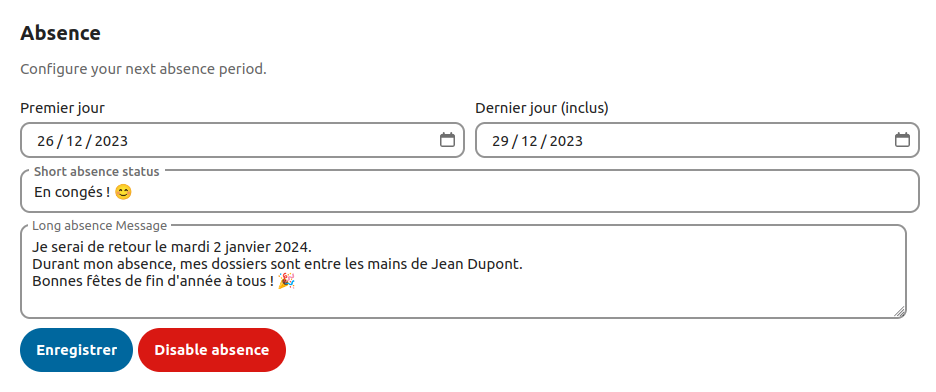
📸 3. Nouveautés sur Nextcloud Photos
🥳 Prise en charge des Live Photos sous iOS
Les « Live Photos », une « must have feature » sous iOS sont désormais prises en charge par l’application mobile Nextcloud pour iOS. Il vous suffit d’activer l’option les concernant dans les paramètres de l’application, afin que ce type de photos puisse être téléversées sur le serveur.
Vous aurez ensuite le plaisir de les visualiser depuis l’interface web avec Nextcloud Photos.
🗺️ Prise en charge des métadonnées (EXIF)
exemples de métadonnées : la marque et le modèle de l’appareil photo et de l’objectif utilisés, longueur focale, ouverture, vitesse d’obturation, sensibilité, balance des blancs… et les coordonnées GPS, si l’appareil est pourvu d’une puce de géolocalisation.
Toutes ces informations sont maintenant visibles dans un nouvel onglet du panneau latéral de Nextcloud Photos, appelé « Détails » (lors de l’affichage des photos et vidéos en plein écran).
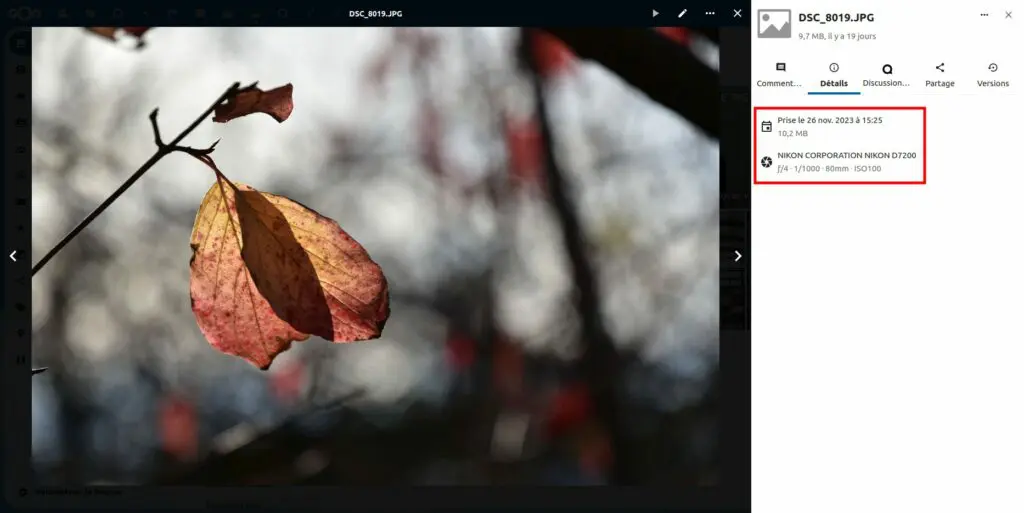
📂 4. Améliorations sur Nextcloud Fichiers
🚀 Performances en hausse !
De nouvelles optimisations qui permettent :
- un chargement 65% plus rapide de Nextcloud Fichiers (grâce à une quantité réduite de JavaScript à charger)
- un chargement plus rapide des dossiers volumineux grâce à la mise en cache d’un certain nombre de données
- une estimation plus réaliste et précise du temps restant de téléversement des fichiers (barre de progression revue)
🛠️ Série de petites améliorations fonctionnelles
Diverses améliorations ont été apportées à l’interface ; parmi elles, vous trouverez :
- Plus d’actions possibles lorsque plusieurs fichiers et/ou dossiers sont sélectionnés (ajouter aux favoris, restaurer à partir de la corbeille…)
- Meilleure gestion de la sélection multiple (Maj + clic pour sélectionner une plage)
- Meilleur affichage des étiquettes collaboratives
- Affichage en grille désormais disponible dans toutes les vues (favoris, corbeille, récent, etc.)
- Mémorisation des paramètres des fichiers par vue (comme le tri)
- Mode sombre amélioré
- Fusion des onglets des commentaires et des activités : désormais, ces deux informations se trouvent dans l’onglet « Commentaires », afin que toutes les actions réalisées sur un fichier soient regroupées en un endroit.
📝 5. Du nouveau pour les PDF : annotations et remplissage des champs désormais possible
Il est possible de commenter et surligner :
⚙️ 6. Personnalisation de l’interface : réglage de l’ordre des apps dans la barre d’icône
Vous pouvez réordonner les applications selon vos préférences et définir quelle application s'affiche par défaut lors de la connexion (la 1ère de la liste) en allant dans les paramètres personnels > Apparence et accessibilité > Paramètres de la barre de navigation :
🔌 7. Travail nomade : Amélioration du confort
Nextcloud 28 offre une meilleure gestion des coupures de réseau (et par conséquent de la reconnexion) lors de vos déplacements. Ainsi, vous accédez à nouveau à votre document sans avoir à recharger votre navigateur après une perte de connexion.
💼 8. Contacts : retrouver ce que l'on a partagé avec ses contacts
Vous trouverez désormais, dans les fiches contact des utilisateurs de la plateforme, la liste des éléments partagés avec ces derniers (par vous ou par eux), tels que des fichiers ou des conversations… En cas d’absence d’un collègue (ou en prévision de celle-ci), cela permet de s’assurer que les ressources nécessaires sont partagées.
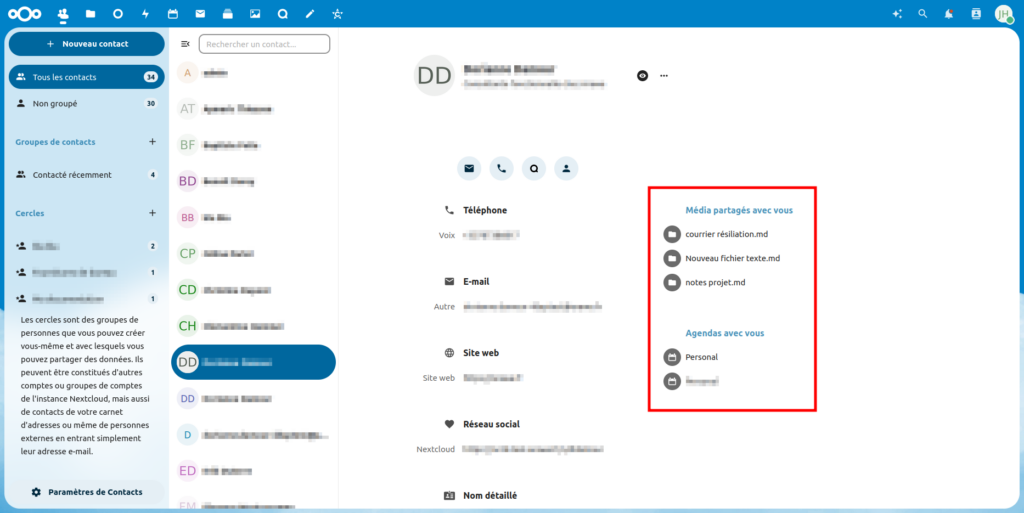
✅ 9. Deck : images, bouton "terminer" et raccourcis clavier
- Images de couvertures des cartes : rendez-vos cartes plus parlantes et moins austères en leur rattachant au moins une image (pré-requis : activer les images de couverture des cartes dans les paramètres en haut à droite de l’interface).
- Marquer une carte comme terminée en un clic : plus besoin de créer une colonne ou une étiquette « Terminé » car cette notion est désormais native. Dans chaque carte, il vous suffit de cliquer sur le nouveau bouton « Terminé » et la carte apparaît comme tel dans la liste des cartes, accompagné de depuis quand c’est le cas. Dans la carte, lorsque vous avez cliqué sur « Terminé », vous pouvez :
- revenir en arrière en cliquant sur un bouton dédié d’annulation (portant une croix)
- archiver la carte en cliquant sur le bouton « Archiver la carte » (un bouton « sortir la carte des archives » permet de revenir en arrière)
-
- Raccourcis claviers : gagnez en rapidité dans Deck grâce aux raccourcis claviers :
- Raccourcis pour les cartes (lors du survol de la carte avec le curseur) :
- S’assigner ou se désassigner de la carte : Espace
- Assigner ou désassigner à quelqu’un d’autre que soi : A
- Ouvrir la carte : Entrée
- Fixer une date d’échéance : D
- Archiver la carte : C
- Ajouter des étiquettes : L
- Édition rapide du titre de la carte : T
- Raccourcis pour les tableaux (en veillant à être dans le tableau souhaité au préalable) :
- Créer une nouvelle carte : N
- Afficher le champ de recherche : /
- Ne montrer que ses cartes : Q
- Ouvrir le menu des filtres : F
- Effacer tous les filtres : X
- Raccourcis pour les cartes (lors du survol de la carte avec le curseur) :
📢 10. Nextcloud Talk : 8 nouveautés pour votre confort
- Continuer de voir celui qui parle lorsqu’il partage son écran : c’est plus convivial !
- Recueil de consentement quant à l’enregistrement de la visioconférence : politique interne de l’entreprise, droit à l’image et respect de la vie privée, RGPD… ces notions sont de plus en plus présentes et prises en comptes dans notre quotidien personnel ou professionnel. Il est désormais possible pour l’organisateur d’activer une fenêtre de recueil du consentement des participants ; ces derniers ne pourront rejoindre la visioconférence que s’ils donnent leur consentement quant à leur présence sur le possible enregistrement de la visioconférence.
Note : un administrateur peut exporter une liste de personnes ayant consenti à l’enregistrement via une ligne de commande. - Appel des participants depuis la salle via le pont téléphonique (SIP) : sous réserve que ce dernier soit configuré au préalable, il est désormais possible pour le⋅s organisateur⋅s d’inviter (appeler) quelqu’un pour qu’il rejoigne la discussion en saisissant son numéro de téléphone. La personne est ainsi appelée depuis la salle et se retrouve automatiquement intégrée dans la discussion. Cela s’ajoute à la possibilité déjà existante pour les participants de composer le numéro de téléphone d’accès à la salle pour se joindre à la conversation.
- Savoir qui est qui : les participants externes peuvent maintenant saisir leur nom avant de rejoindre la discussion.
- Ne pas (plus) manquer une visio : désormais, lorsqu’une visio débute et que vous faites partie des participants attendus, vous verrez dans l’interface web une notification à rejoindre l’appel, où que vous soyez dans celle-ci. Parfois, on peut être à ce point accaparé par une autre tâche que l’on en vient à ne même pas voir / entendre la notification de l’agenda et à rater le RDV. Désormais, vous n’avez plus d’excuse !
- Expression de vos émotions en direct : il est désormais possible pour les participants d’essaimer des émojis sans forcément « surcharger » le fil de discussion instantanée (clavier) ou perturber la conversation vocale. Cela a un intérêt particulièrement important lors d’appels avec beaucoup de participants, notamment lors de webinaires.
- Note à moi-même : cet espace vous permet de mettre de côté des informations saisies par écrit dans des discussions instantanées. En face d’une phrase de discussion, cliquez les 3 petits points (meat balls), puis sur « Note à soi-même ». Le texte ainsi désigné est automatiquement copié vers votre espace « Note à soi-même ». Cet espace n’est accessible que par vous.
- Légender un fichier joint dans la discussion instantanée : Parfois, lorsqu’un fichier est ajouté dans un fil de discussion instantanée, on aurait bien besoin de lui associer une information complémentaire, notamment pour ceux qui seraient amenés à y retourner plus tard. Un titre, une courte description ou un lien permettront d’améliorer la compréhension du fichier en question. Le champ de saisie est compatible avec le smart picker que vous pouvez appeler en tapant « / ».
🚀 Nextcloud 27 : les nouveautés
Le Nextcloud 27 est disponible pour Grap, Caap
Cette fiche s'appuie sur celle là faite par Arawa, merci à elleux !
En résumé
- 🔔 Rappels : une forme de rappels arrive sur Nextcloud
- 📑 Fichiers : nouveautés
- 🔏 Verrouillage automatique des fichiers : nouveau scénario
- 💬 Discussion : les nouveautés
- 🗓️ Agenda : les nouveautés
- 📈 [NOUVEAU] Application Tableau
- 🖌️ [NOUVEAU] Application Escalidraw
- 🗃️ [NOUVEAU] Application Sondage
- 📊 Sur Only Office
En détail
🔔 Rappels
Parfois, on a besoin de se souvenir de venir modifier un fichier / dossier, ou de se pencher à nouveau sur une précédente conversation écrite, il est désormais possible de programmer un rappel :
A minima, cela génère une notification, mais ce n'est pas super visible :
Vous pouvez dans votre profil gérer les paramètres de notification pour recevoir une notification mail, générer un son quand une nouvelle notification émerge, etc.
📑 Fichiers
Amélioration de la gestion des versions de fichiers
Le système de gestion des versions évolue : vous pouvez désormais visualiser une ancienne version d’un fichier directement en ligne, sans avoir à la télécharger. Mieux encore, vous pouvez comparer une des anciennes versions avec la version la plus récente (version actuelle), les 2 s'affichent côte à côte pour que vous puissiez défiler et identifier les différences.
Simplification des étapes de partage de dossier / document et des permissions associées :
Verrouillage automatique des fichiers
Lorsque vous ouvrez un fichier avec LibreOffice directement sur votre ordinateur, le client de synchronisation de bureau détecte cette ouverture et verrouille le fichier chez les autres utilisateurs.
💬 Discussion
Calcul du temps de parole
Avertissement de durée des réunions qui dépassent 60 minutes : Lors de visioconférences (comme en réalité n’importe quelle réunion en présentiel), il arrive parfois que l’on s’éternise plus que nécessaire, plus qu’imaginé. L'application discussion vous averti par une (discrète) notification au niveau du chronomètre en haut de l’interface lorsque la réunion dépasse une heure.
Temps de parole individuel : L'application discussion permet de mesurer le temps de parole de chacun afin que tous puissent s’exprimer de manière équitable. Lorsque quelqu’un prend la parole, un chronomètre se met en route automatiquement en dessous de son nom dans la liste des participants.
Ouverture de ticket dans le Deck pendant une discussion
Pour que le raccourci ci-dessous apparaisse, taper "/" dans la barre de dialogue
Dessin "en live" pendant une discussion (voir aussi application escalidraw)
Pour que le raccourci ci-dessous apparaisse, taper "/" dans la barre de dialogue
🗓️ Agenda
- Création de discussion en lien avec un évènement : existait déjà, mais il y a différentes améliorations.
- La "salle de discussion" créée porte automatiquement le nom de l'événement et s'affiche dans l'application "discussion".
- La "salle de discussion" créée porte automatiquement le nom de l'événement et s'affiche dans l'application "discussion".
=>
-
- L’URL de la salle créée est présente (URL cliquable) dans le champ « Lieu » de l’onglet « Détails » de l’événement et est envoyée dans la notification d’invitation par mail à tous les participant.e.s
- Ajout d'une vue année :
📈 Application Tableau
Une nouvelle application pour créer des listes /tableaux sur lesquels pouvoir filtrer, extraire ou importer des données
Une des puissances du truc : pouvoir faire des "vues" de tableaux complexes.
Ici, j'ai mon tableau de base "Parc ordinateurs INT" et des vues pour voir que certaines lignes (que les ordis Ubuntu, que les ordis Windows, que les données liés à la puissance etc.)
🔗 La granularité des droits d'accès permet aussi de dire "tel partie du tableau serait modifiable par tel ou tel personne" et "tel partie du tableau sera seulement en lecture seul".
Application au développement très actif mais aussi très récent, donc il manque encore pas mal de fonctionnalités et qui pourraient arriver dans les prochaines versions :)
🖌️ Application Escalidraw
À tester avec prudence sur l'enregistrement de données
Une autre nouvelle application, pour faire de jolis schémas avec un aspect dessin, qui peuvent servir lors d'une présentation en direct :
Exemples :
🗃️ Application Sondages
Pouvoir faire des sondages date (type framadate/doodle).
Le gros avantage : c'est lié à l'Agenda !
Vous pouvez répondre grâce à l'outil qui vous montre vos indisponibilités de votre agenda !
📊 Only Office
Nous sommes désormais sur Only Office 7.5.
Il y a 2 petites nouveautés qui peuvent nous servir :
- il devient possible de définir des sauts de page pour l’impression depuis l’onglet mise en page :
- les entêtes et pieds de page peuvent désormais contenir des images
🍹 Nextcloud 25 : les nouveautés
Cette fiche s'appuie sur celle là faite par Arawa, merci à elleux !
En résumé
- 🚀 Performances et 🛡 sécurité : des progrès perceptibles ont encore été réalisés dans ces deux domaines
- 🎨 Design : voici une nouvelle ère graphique de Nextcloud avec une interface plus séduisante et personnalisable
- 🖼 Photos : la nouvelle application officielle de gestion des photos de Nextcloud fait un bond en avant avec l’introduction des albums et des fonctions de retouche en ligne
- 👥 Contacts : des améliorations fonctionnelles, dont la génération d’organigrammes !
-
📅 Agenda : il est désormais possible de dupliquer des événements !
- 🗣 Conversation : la création de fichiers est maintenant possible directement depuis l’interface Conversation et d’autres fonctionnalités sont peaufinées pour un plus grand confort d’utilisation
- 📝 Fichiers texte : de nouvelles fonctionnalités
En détail
🚀 Performances et 🛡 sécurité
Plus de 30 optimisations ont été apportées au cœur de Nextcloud afin d’améliorer ses performances. Ces gains occasionnent, pour une même configuration, moins de travail côté serveur, afin de libérer des ressources ou d’accueillir plus d’utilisateurs. La principale bonne nouvelle, c'est un temps de recherche divisé par 10 !
🎨 Design : refonte graphique globale
Nextcloud a décidé d’arrondir les angles et d’opacifier le panneau latéral de gauche afin de laisser transparaître le fond d’écran. D'ailleurs, ce fonds d'écran nous accompagne désormais partout !
De nouveaux thèmes dans Paramètres > « Apparence et accessibilité » :
En plus du thème clair à contraste élevé et du thème sombre que nous avions jusqu’alors, on a désormais :
- Thème par défaut du système NOUVEAU : se base sur le fait que votre ordinateur utilise, à un instant -t , un thème clair ou un thème sombre.
- Thème clair NOUVEAU : thème clair classique avec des couleurs de texte et boutons adaptées pour ne pas agresser visuellement (contraste modéré)
- Thème sombre : déjà présent dans Nextcloud 24, c’est le thème sombre normal avec des couleurs de texte et boutons adaptés pour ne pas agresser visuellement (contracte modéré)
- Thème à contraste élevé : déjà présent dans Nextcloud 24, c’est le thème clair facilitant la lecture
- Thème sombre à contraste élevé NOUVEAU : thème sombre facilitant la lecture
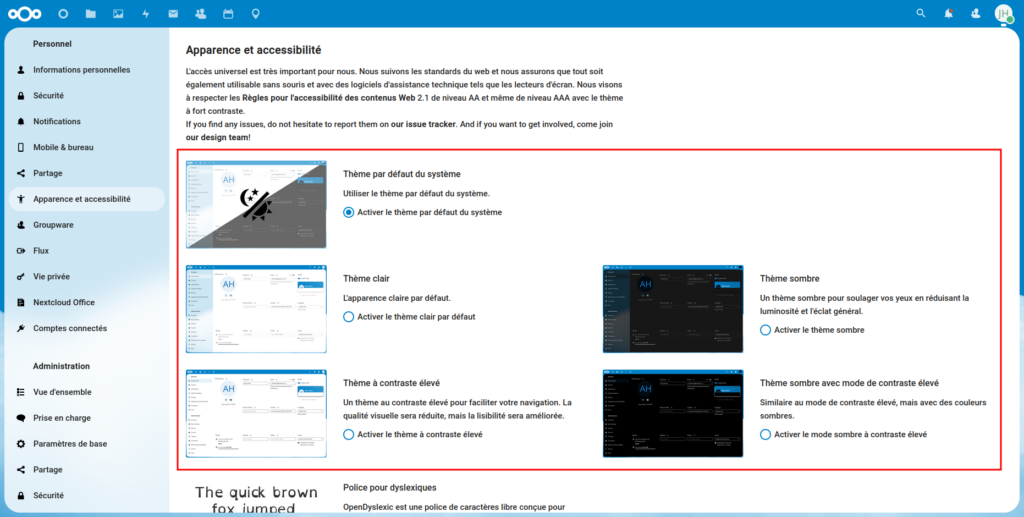
🖼 Photos
- Nouveau design
- Possible création d'albums, sans déplacer ou copier les fichiers originaux. Ces albums peuvent être partagés en interne ou à l'extérieur.
- Un outil de retouche en ligne : lorsque l'on clique sur une image, celle-ci s’affiche comme avant, sur un fond noir afin de la visualiser en grand format. Comme avant, on peut zoomer dessus avec la molette de la souris et lancer le diaporama si nécessaire. L’environnement de retouche est accessible en cliquant sur le crayon. Recadrage, redimensionnement, filtres, contraste, luminosité, ajout de textes et de formes … Photos 2.0 vous apporte tout ce dont vous avez besoin pour retoucher vos images en ligne.
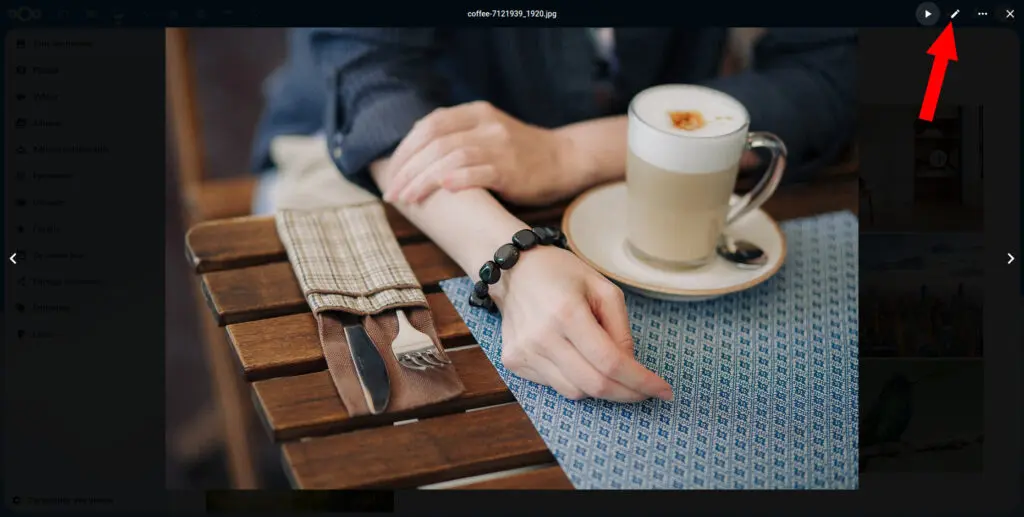
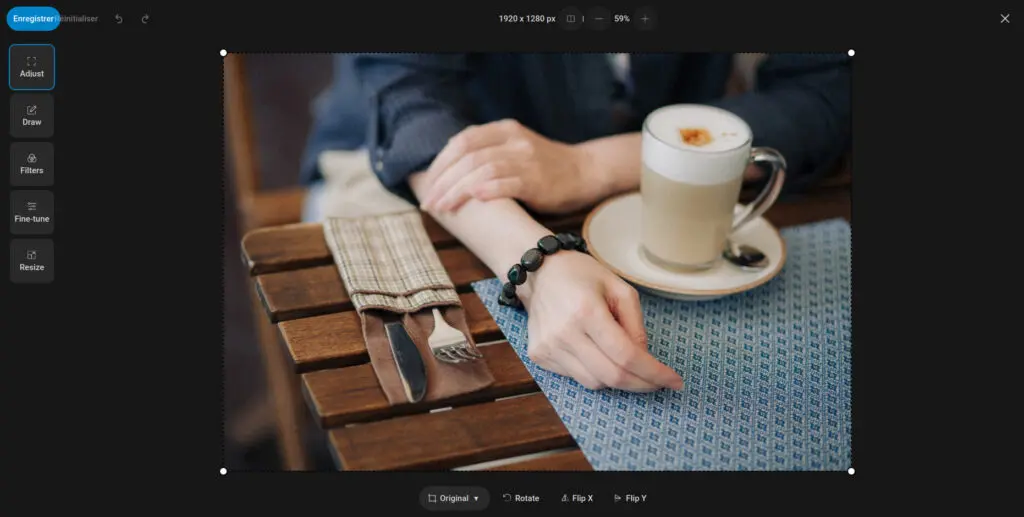
👥 Contacts
Contacts apporte désormais la génération automatique d’organigramme. Il suffit, au sein d’une fiche de contact, de spécifier son supérieur (directeur) et l’organigramme se génère automatiquement (à partir de 3 contacts liés au minimum).
Comment faire pour avoir plusieurs organigrammes ? Il suffit qu’un seul contact, celui le plus en haut de l’organigramme de l’organisation en question, ait son champ « Société » saisi pour que puissent être générés autant d’organigrammes que souhaité. À partir de là, une liste déroulante en haut de l’interface, précédée du libellé « Graphique » permet d’afficher l’organigramme voulu.
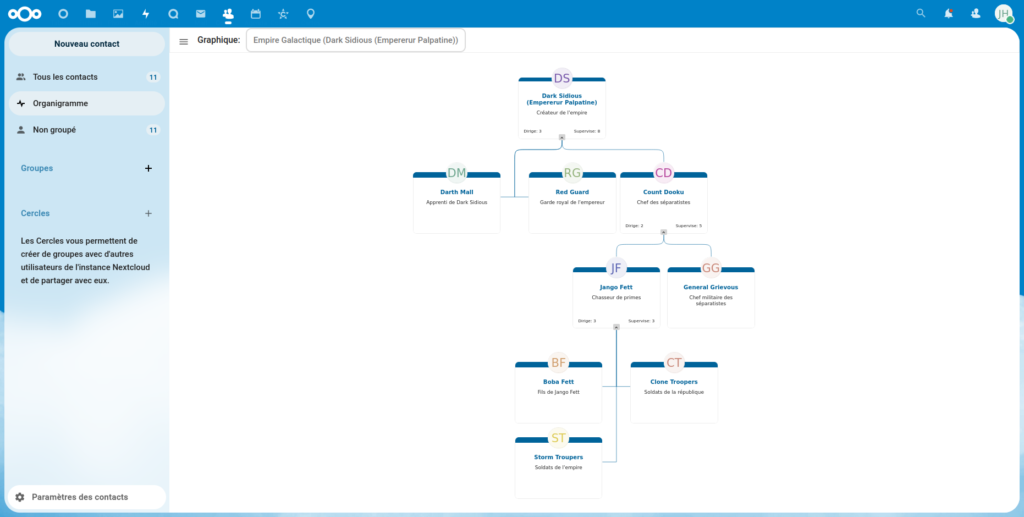
📅 Agenda
Il est enfin possible de dupliquer des événements !
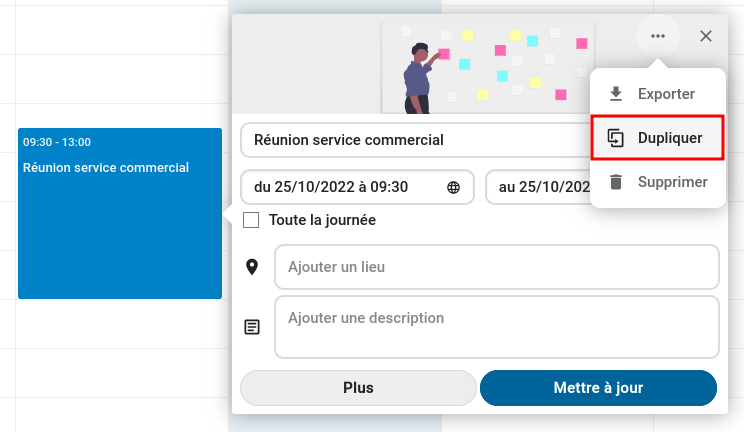
🗣 Conversation
Nouvelles fonctionnalités :
- Démarrage d’une conversation sans notification (ex : notifications d’entrée dans le salon)
- Envoi de messages tchat en mode silencieux à un participant (sans notification chez le destinataire)
- Envoi de notifications d’appel à rejoindre la conversation pour les retardataires où ceux qui ont oublié la réunion… sans perturber cette dernière
- Aperçus des URL saisies ou copiées-collées dans le texte (sites web, vidéos Youtube, cartes Deck …)
- Forçage du statut « Ne pas déranger » en dehors des heures de travail (dans les paramètres « Groupware » de l’utilisateur)
- Réglage par le participant d’un délai d’expiration de ses messages dans le tchat. Au-delà de ce délai, ses messages disparaîtront (ils restent malgré tout visibles chez l’utilisateur lui-même)
- Réglage des permissions de chaque participant : « Commencer un appel », « Ignorer la salle d’attente », « Activer le micro », « Activer la caméra », « Partager l’écran ». Cette fonctionnalité était déjà présente, mais pour tous les participants de la conversation à la fois. Il est maintenant possible de les gérer participant par participant
- Restriction des usages de Conversation à certains groupes seulement : il est possible de spécifier quels groupes ont le droit d’utiliser Conversation, ou de créer des discussions publiques ou de groupes, ou simplement de démarrer un appel
- Appels SIP : Par défaut, chaque participant doit être identifié par un code PIN qui doit être créé sur invitation. Il est désormais possible (via les paramètres SIP), d’autoriser une personne à rejoindre l’appel sans code PIN. Cela simplifie la mise en œuvre de grands webinaires ou de réunions publiques.
- Création directe de fichiers Nextcloud Text ou Nextcloud Office depuis le tchat : plus besoin d’aller dans Nextcloud Fichier pour créer des documents de type .md, .odt, .ods, .odp ou .odg, il est maintenant possible de le faire directement depuis une conversation tchat Talk ; cette nouvelle fonctionnalité prend en charge la popup de choix des modèles que l’on connait déjà (si des modèles sont chargés par l’utilisateur ou par un administrateur de la plateforme au niveau de l’instance) ; les fichiers créés depuis l’interface de Nextcloud Talk sont stockés dans le dossier des pièces-jointes Talk (dossier qui se trouve être par défaut « /Talk » mais peut être nommé différemment et/ou se trouver ailleurs, en allant dans les paramètres de l’application)
- Création directe depuis le tchat de sondages qui valent souvent mieux que des discussions interminables pour trancher sur telle ou telle question
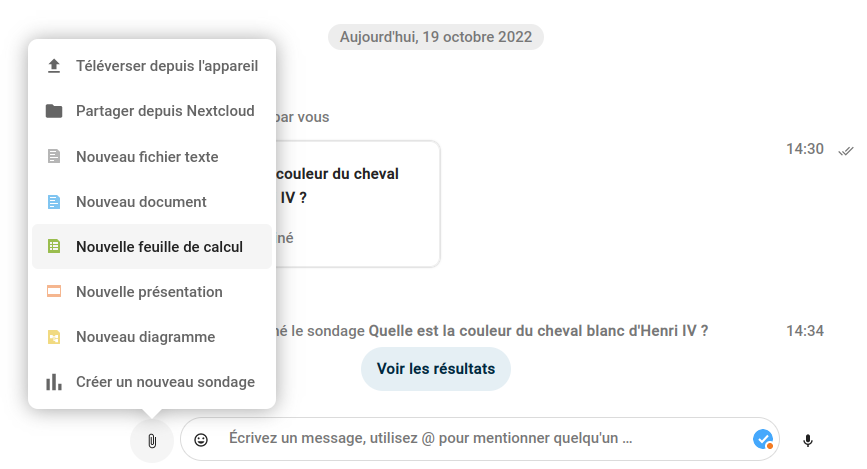
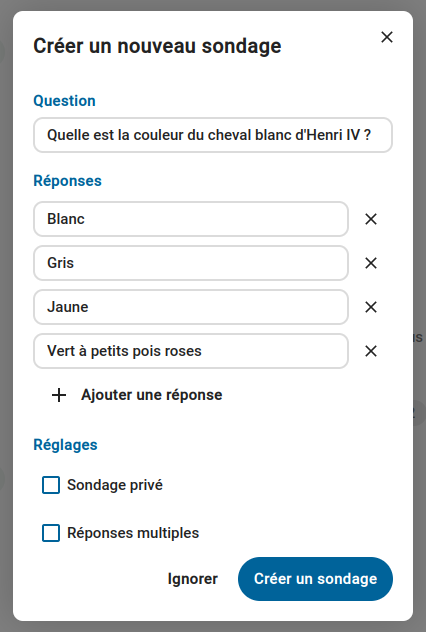
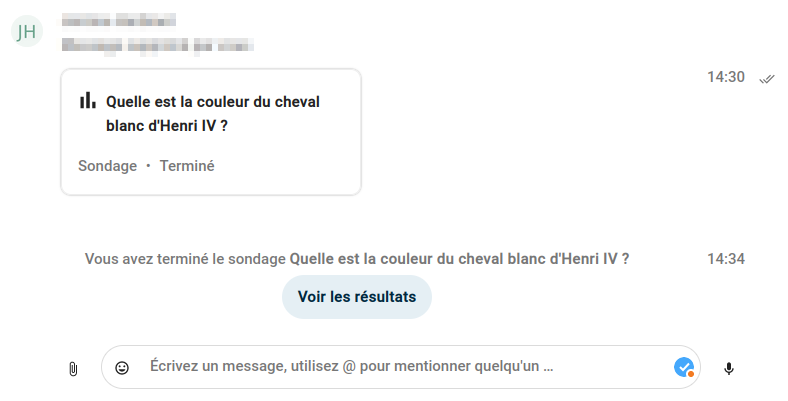
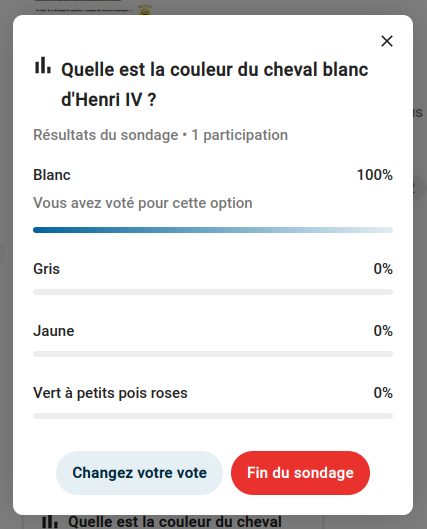
📝 Fichiers textes
- Mention des utilisateurs avec @, comme on le ferait sur Framateam ou Twitter
- Plan du document (index) comme l’on en bénéficie dans un traitement de texte tel que Collabora Online ou OnlyOffice Docs
- Aperçus des URL saisies ou copiées-collées dans le texte (sites web, vidéos Youtube, cartes Deck …)
- Version imprimable améliorée
- Markdown amélioré : la communauté a travaillé sur la préservation de la syntaxe des éditeurs externes ainsi que sur la prise en charge de syntaxe plus avancée de Markdown
🍫 Nextcloud 24 : les nouveautés
Cette fiche s'appuie sur celle là faite par Arawa, merci à elleux !
Depuis la version 23, ce sont plus de 4000 modifications de code qui ont été effectuées, faisant de Nextcloud l’un des projets de logiciel Libre les plus actifs !
En résumé
- 🚀 Un nuage plus rapide ! Des recherches enfin possible !
- 🤝 Enrichissement des fonctionnalités de partage dans Nextcloud Files
- 🗣 Nextcloud Talk : emojis, onglet médias et nouveautés logiciel bureau
- ✍ Text : nouvelles fonctionnalités (tableaux, boîtes d’informations, autocomplétion des emojis, ajout d’images par glisser-déposer)
- 👪 Renommage des groupes d’utilisateurs [admin]
En détail
🚀 Un nuage plus rapide ! Des recherches enfin possible !
Ajouter des fonctionnalités, c’est bien, mais cela n’a de valeur que si la bête ne s’engraisse pas et reste stable autant que performante, voire même plus performante qu’avant ! C’est justement ce à quoi les équipes de développement de Nextcloud, entourées de leur solide communauté, s’attellent à faire. Nextcloud 24 sera donc plus fluide et plus réactif, car moins consommateur de ressources serveur.
Ce chiffre vous donne un exemple des améliorations apportées à cette nouvelle version : jusqu’à 75% de réduction du nombre de requêtes en base de données pour afficher la vue d’un dossier
Et donc maintenez, vous pouvez rechercher vos fichiers en ligne sans attendre 5 minutes !!
🤝 Enrichissement des fonctionnalités de partage dans Nextcloud Files
Pour donner le plus de liberté possible à chacun et permettre de personnaliser « finement » les droits de partage d’un dossier, les utilisateur·rices ont désormais accès à la personnalisation des permissions.
Les cases à cocher suivantes sont désormais accessibles individuellement permettant un maximum de combinaisons de droits :
|
Nouvelle option de personnalisation des permissions sur un partage public non-anonyme d’un dossie |
Détail des options de paramétrage sur un partage public non-anonyme d’un dossier (lecture, envoi, édition, suppression) |
Ces nouvelles options ne sont disponibles que pour des partages externe non-anonymes de dossiers (vers une adresse mail).
⛔ Elles n’apparaissent donc pas lors d’un partage :
- externe non-anonyme de fichier (adresses e-mail)
- externe anonyme de dossier ou fichier (lien public)
- interne de dossier ou fichier (vers une utilisateur·rice, un groupe d’utilisateur·rices)
🗣 Nextcloud Talk : emojis, onglet médias et nouveautés logiciel bureau
De nouvelles fonctionnalités sympas :
- la possibilité de réagir à des messages envoyés à l’aide d’emojis
- l’ajout d’un onglet contenant tous les médias partagés dans une salle de conversation ; ils désormais beaucoup plus faciles à retrouver et à archiver
Talk | Visioconférence
Lorsqu’un appel est reçu, une notification apparaît désormais à l’écran grâce au logiciel de synchronisation bureau.
✍ Text : nouvelles fonctionnalités (tableaux, boîtes d’informations, autocomplétion des emojis, ajout d’images par glisser-déposer)
Quand vous créez un fichier texte en ligne, vous pouvez désormais :
- faire des tableaux
- insérer de boîtes d’informations (informations, danger, warning, succès)
- utiliser l'autocomplétion des émojis (très pratique quand vous en recherchez un en particulier, mais que vous n’avez pas son nom complet en tête !)
- ajouter des images dans le texte par drag and drop (glisser-déposer), depuis un explorateur de fichiers vers le document Text
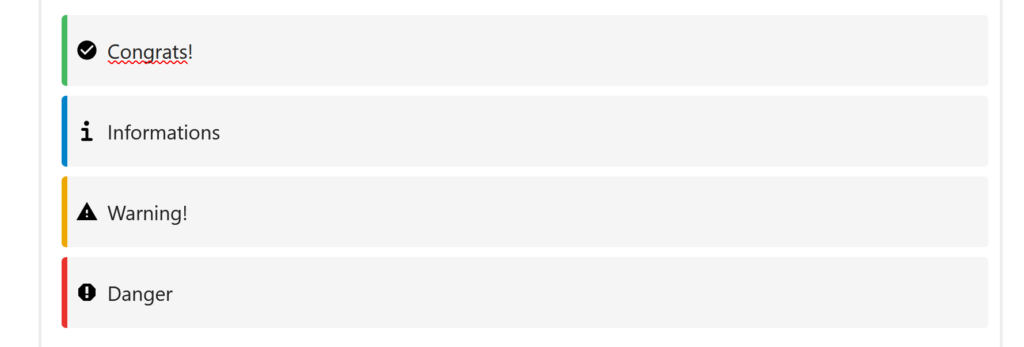
👪 Renommage des groupes d’utilisateurs [admin]
Youhou ! Avant on pouvait juste supprimer les groupes et les refaire, on peut désormais les renommer !
🦀 Nextcloud 22 : les nouveautés
Cette page est inspiré des nombreux tickets de blog présent sur le net, on va quand même pas réinventer la roue ;)
Au delà de pleins de modifications mineurs (on notera tout de même l'ajout d'une poubelle pour l'agenda !) et de débug, voici les grosses nouveautés. Aucun impact frontal avec nos usages, seulement des choses que l'on peut utiliser si besoin.
⭕ Cercles : les groupes pour utilisateur·rices
Dans les précédentes versions de Nextcloud seul les admins pouvaient créer un groupe d’utilisateurs.
« Cercles » change ça et permet aux utilisateur·rices du Nextcloud qui ne sont pas administrateur·rices de pouvoir créer des groupes.
Pour un groupe de travail spécifique, plus besoin de demander à l’admin de créer le groupe.
Tu peux définir :
- Pour qui ce cercle est visible parmi les autres utilisateur·rices
- Qui peut demander à rejoindre le cercle
- Qui peut inviter d’autres personnes dans le cercle
Tu peux ensuite partager des fichiers avec le cercle, assigner des tâches spécifiques au cercle etc…
Ça se passe dans l'application Contacts ici :
🖋️ Signature PDF intégrée
On peut connecter notre Nextcloud à des services de signature de PDF pour les certifier.
Les services fonctionnels sont
|
DocuSign |
Propriétaire, payant. Offre "Saas" aux tarifs suivants https://www.docusign.fr/produits-et-tarifs | |
| EIDEasy | https://eideasy.com/ | Propriétaire, payant. Offre "Saas" aux tarifs suivants https://eideasy.com/pricing/ |
| LibreSign | https://libresign.github.io/ | Libre. À installer. Ça à l'air galère. |
Actuellement (27 octobre 2021), aucun de ses services n'est connecté. On creusera seulement s'il y a un intérêt.
✅ Flux de validation de documents
On peut créer des "scénarios" de validation de documents entre compte et groupe Nextcloud.
Si intéressé, se rapprocher du service informatique pour paramétrage
Plus qu'une longue explication, un exemple ↓
1. Demander l'approbation
2. Choisir quel scénario "workflow" d'approbation
↓↓↓↓↓↓↓↓↓↓
3. La/Les personne·s désignée·s approuvent ou non
3.1 La/les personne·s reçoivent une notification sur laquelle on peut cliquer
3.2 Puis on peut approuver ou rejeter
3.3 On reçoit la réponse
3.4 Sachant que le champ commentaire a pu être utilisé pour causer de ça
🌱 Nextcloud 21 : les nouveautés
Les nouveautés de cette version 21 de nextcloud portent principalement sur 3 points :
- l'application "texte" (création de document depuis Nextcloud),
- l'application "discussion",
- l'application "tableau blanc" qui n'existait pas du tout auparavant.
Application texte
1. Création de templates (modèles de documents)
- Commencer par se créer son "dossier des modèles" :
- Par la suite, créer ou déplacer dans ce dossier des documents de type "nouveau document texte" qui alimenteront la liste des modèles
Exemple : ci-dessous un "template" pour les comptes-rendus de COPIL :
Lorsque je veux créer un nouveau document texte, le modèle de CR de COPIL que j'ai créé m'est proposé du moment qu'il est bien rangé dans le dossier "Modèles" :
Pour qu'une autre personne utilise un template que j'ai créé, il faut qu'elle l'ait dans son propre dossier "Modèles" : je dois donc lui partager et de son côté, elle doit le déplacer dans son dossier "Modèles".
2. Amélioration des fonctionnalités de travail collaboratif
Lors d'une prise de note à plusieurs mains sur un document texte en ligne sur le nuage, Nextcloud m'affecte désormais une couleur par intervenant (=auteur·e), de sorte à savoir qui écrit quoi :
Les couleurs disparaissent lorsque l'on quitte le document.
Lors des tests, on a pu constater que cette fonctionnalité n'était pas encore au top du top (couleur 1 mot sur 2, parfois même couleur pour les 2 personnes qui écrivent, et curseur qui se déplace sur ce qu'est en train de rédiger quelqu'un d'autre...)
Application discussion 
1. Nouveautés sur le tchat
1.1 Indicateur d'envoi et lecture des messages :
✔️ 1 petite coche lorsqu'un message de chat est envoyé,
✔️✔️ 2 coches lorsque tout le monde dans le chat l'a vu.
On peut désactiver cette fonctionnalité en réglant les paramètres de "vie privée".
Pour cela, cliquer sur "commencer l'appel" puis et décocher
1.2 Amélioration des conversations :
On peut désormais organiser la conversation avec le bouton "répondre" en bout de ligne.
On peut également créer une carte dans un deck ou une tâche en lien avec la discussion en cliquant sur
💬 1.3 Visibilité des conversations
(équivaut aux canaux publics dans Framateam)
On peut à présent rendre une conversation visibles à tout le monde (comptes "Guest" ou partage par lien inclus). Si les paramètres de la conversation le permettent, tout un chacun peut se joindre à la discussion, sans demander à être ajouté.
puis
📝 1.4 Description des conversations de groupe
Le créateur / modérateur d'une conversation de groupe peut désormais ajouter une description à la conversation pour donner des informations communes, des éléments de contexte etc.
2. Nouveautés sur la visio
✋ 2.1 Lever la main
Pendant un appel vidéo, vous pouvez désormais lever virtuellement la main pour attirer l'attention, par exemple pour poser une question.
- Soit avec le raccourci clavier "R" majuscule
- Soit en cliquant sur
Lorsque l'interlocuteur "lève la main", il y a une notification en haut à droite, et on peut voir sous sa vidéo le pictogramme correspondant :
🎤 2.2 Pousser pour parler
Une alternative au fait d'activer / désactiver le micro pendant une visio : on peut désormais appuyer longuement sur la barre d'espace du clavier pour éteindre le micro lorsqu'il était allumé de base, ou à l'inverse, si par défaut il était éteint (choix de la personne créant la visio), appuyer sur la barre d'espace juste le temps de son intervention dans la visio.
Tableau blanc collaboratif
Cette application permet aux utilisateurs de créer des fichiers .whiteboard qui peuvent ensuite être ouverts dans l'application Fichiers et dans Discussion. Ces fichiers peuvent être partagés avec d'autres utilisateurs ou via des liens publics. Toute personne ayant un accès avec des droits d'écriture à un tel fichier peut le modifier de manière collaborative.
C'est une 1ère version de cette nouvelle application : il est possible que tout ne fonctionne pas parfaitement (par exemple, l'export en PDF n'est pas opérationnel à ce jour).
